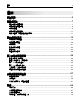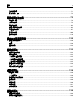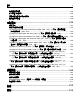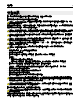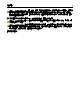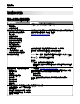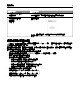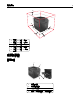Dell B5460dn 雷射印表機 用戶手冊 1 2014 年 2 月 www.dell.com | dell.com/support/printers 商標 本文件所載資訊若有異動應以異動之文件為準,不再另行通知。 © 2014 Dell, Inc. 版權所有,翻製必究。 本文件內容受著作權法律法規保護,未經 Dell Inc. 事先書面授權,您不得以任何方式重製本文件。 本文件內容所使用的商標:Dell、DELL 標誌、Inspiron、Dell Precision、Dimension、OptiPlex、Latitude、PowerEdge、PowerVault、PowerApp 及 Dell OpenManage 是 Dell Inc. 的商標;Intel、Pentium 及 Celeron 是 Intel Corporation 的註冊商標;Microsoft 及 Windows 是 Microsoft Corporation 的註冊商標;AirPrint 及 AirPrint 標誌是 Apple, Inc.
目錄 2 目錄 安全資訊.................................................................................................5 瞭解印表機..............................................................................................7 尋找印表機相關資訊...................................................................................................................7 選取印表機放置地點...................................................................................................................8 印表機配置.........................................
目錄 3 列印資訊頁...............................................................................................................................71 取消列印工作............................................................................................................................72 瞭解印表機功能表.................................................................................73 功能表清單...............................................................................................................................73 紙張功能表....
目錄 4 檢查虛擬顯示幕......................................................................................................................139 修改機密列印設定...................................................................................................................140 複製印表機設定至其他印表機.................................................................................................140 回復出廠預設值......................................................................................................................140 清除夾紙.
安全資訊 5 安全資訊 請將電源線連接到本產品附近且妥善接地的電源插座,而且必須易於使用。 請避免在有水或潮濕的地點附近放置或使用本產品。 請當心-有潛在傷害的危險:本產品係採用雷射裝置。使用非本文指定之程序控制、調整或效能,可能 導致有害之輻射外洩。 本產品使用的列印過程,將會在列印材質上加熱,熱量可能會使列印材質產生釋出物。您必須瞭解本操作手冊 有關選擇列印材質的指引,避免可能有害的釋出物。 請當心-有潛在傷害的危險: 本產品中的鋰電池原本並不需要予以更換。若未正確更換鋰電池,可能會 有爆炸的危險。請勿將鋰電池充電、拆裝或焚燒。請遵照製造商的指示及當地法規,丟棄用過的電池。 請當心-表面會發熱:印表機內部的溫度可能很高。為避免被發熱表面或元件燙傷的危險,請先讓該表 面或元件冷卻之後再觸摸。 請當心-有潛在傷害的危險:為了降低因設備不穩固可能造成的風險,請個別載入每一個紙匣組件。請 讓其他所有紙匣組件保持關閉狀態,等需要使用時再打開。 請當心-有潛在傷害的危險:印表機的重量超過 18 公斤(40 磅),若要安全地抬起它,需要有兩個或 兩個以上受過訓練的工作人員。 請當心-有潛在傷害的危險:移動印表機之前
安全資訊 6 請當心-有潛在傷害的危險: 請勿切割、扭轉、彎曲或擠壓電源線,或是在電源線上放置重物。請避免 讓電源線遭到磨損或壓迫。請不要讓電源線夾在傢俱和牆壁這類的物體之間。若發生以上任一種情況, 有可能會引起火災或造成觸電。請定期檢查電源線,確認有無該等問題的跡象。檢查電源線之前,請先 從電源插座拔掉電源線。 除了使用者說明文件中描述的事項以外,任何服務及維修,請接洽服務代表。 請當心-有觸電的危險:請勿於雷雨天氣時安裝本產品或連接任何電子產品或電纜,例如:電源線、傳 真機功能或 USB 電纜。 請當心-有傾倒的危險:落地式配置需搭配使用額外的設備,以加強穩定性。若要使用高容量紙匣組件 或多個選購品,便需利用印表機台座或印表機底座。若您已購買備有類似配置的印表機,您可能還需要 其他的設備。如需其他資訊,請聯絡原印表機經銷處。 請保存上述指示。
瞭解印表機 7 瞭解印表機 尋找印表機相關資訊 您在尋找什麼? 請在這裡尋找 起始設定指示: 安裝說明文件—印表機隨附的安裝說明文件。 • 連接印表機 • 安裝印表機軟體 使用印表機的其他安裝與指示: • • • • • • • • 選取與存放紙張和特殊材質 載入紙張 用戶手冊 和快速參考手冊—您可在軟體與說明文件 光碟上找到這兩本手冊。 如需其他資訊,請造訪本公司網站,網址為: www.dell.
瞭解印表機 您在尋找什麼? 8 請在這裡尋找 • 您印表機的耗材與配件 • 市售碳粉匣 Dell 印表機耗材網站–www.dell.
瞭解印表機 9 5 4 1 1 3 2 1 右邊 152 公釐(6 英吋) 2 前面 508 公釐(20 英吋) 3 左邊 152 公釐(6 英吋) 4 後面 152 公釐(6 英吋) 5 上面 115 公釐(4.
瞭解印表機 10 完整配置的機種 請當心-有傾倒的危險:落地式配置需搭配使用額外的設備,以加強穩定性。若要使用高容量紙匣組件 或多個選購品,便需利用印表機台座或印表機底座。若您已購買備有類似配置的印表機,您可能還需要 其他的設備。如需其他資訊,請聯絡原印表機經銷處。 下圖顯示本印表機支援的選購性分頁裝訂器和紙匣組件的數量上限。如需有關其他配置的其他資訊,請造訪本 公司網站。 1 6 5 4 3 2 1 大容量堆紙器 2 附腳輪的底座 3 2100 張紙匣組件 4 550 張紙匣組件 請注意:此外還有可上鎖 550 張紙匣組件可供使用。如需其他資訊,請聯絡原印表機經銷處。 5 4 槽式出紙槽信箱 6 分頁裝訂器 請注意: • • • • • 使用分頁裝訂器和 4 槽式出紙槽信箱時,分頁裝訂器一定要放在最上層。 將不要將分頁裝訂器安裝在高容量堆紙器上面。 當印表機配有 2100 張紙匣組件時,請一律使用附腳輪底座。 2100 張紙匣組件須一律放在配置的底部。 印表機最多可配置四個選購性紙匣組件。
瞭解印表機 11 使用印表機控制面板 1 10 9 使用 2 3 8 7 4 5 6 執行 1 顯示幕 2 Select(選取)按鈕 送出您在印表機設定中所做的變更。 3 箭頭按鈕 可上下或左右捲動。 4 鍵台 輸入數字、字母或符號。 5 Sleep(睡眠)按鈕 啟用 Sleep(睡眠)模式或 Hibernate(休眠)模式。 執行下列動作,可將印表機從 Sleep(睡眠)模式中喚醒: • 檢視印表機狀態。 • 設定及操作印表機。 • • • • • • 按下任意硬式按鈕。 拉出 1 號紙匣組件,或將紙張載入多用途送紙器。 打開門板或蓋板。 從電腦傳送列印工作。 利用主電源開關執行電源開機重置。 將裝置連接到印表機的 USB 連接埠。 6 Stop(停止)或 Cancel(取消)按鈕 停止所有的印表機活動。 7 Back(上一步)按鈕 返回上一個畫面。 8 Home(首頁)按鈕 前往主畫面。 9 指示燈 檢查印表機的狀態。 10 USB 連接埠 將快閃儲存碟連接至印表機。 請注意:只有前端 USB 連接埠才支援快閃儲存碟。
瞭解印表機 12 指示燈 印表機狀態 閃爍紅色 印表機需要使用者人為介入。 睡眠按鈕指示燈 印表機狀態 關閉 印表機關機、待機中或處於「備妥」狀態。 純黃褐色 印表機處於「睡眠」模式。 閃爍黃褐色 印表機正要進入「休眠」模式,或正要從「休眠」模式喚醒。 閃爍黃褐色持續 0.1 秒,然後在緩慢的脈衝模式下有 1.
其他印表機設定 13 其他印表機設定 安裝內接式選購品 請當心-有觸電的危險:若您是在安裝印表機之後,才要取用控制板或安裝選購性硬體或記憶體裝置, 請先關閉印表機電源,並從電源插座拔除電源線,再繼續作業。若您有任何其他裝置連接至印表機,請 同時關閉它們的電源,並拔下所有連接到印表機的電纜。 可用的內接式選購品 請注意:某些選項只適用於選定的印表機型號。如需其他資訊,請聯絡原印表機經銷處。 • 記憶卡 – DDR3 DIMM – 快閃記憶體 • 字型 • 韌體卡 – 表單和條碼 – PRESCRIBE – IPDS • 印表機硬碟 • 內部解決方案連接埠 (ISP) 存取控制板 請注意:這項作業需搭配使用一字起子。 請當心-有觸電的危險:若您是在安裝印表機之後,才要取用控制板或安裝選購性硬體或記憶體裝置, 請先關閉印表機電源,並從電源插座拔除電源線,再繼續作業。若您有任何其他裝置連接至印表機,請 同時關閉它們的電源,並拔下所有連接到印表機的電纜。 1 移除控制板存取蓋。 1 2
其他印表機設定 14 2 使用螺絲起子,將控制板防護蓋上的螺絲鬆開。 3 移除防護蓋。 1 2 4 請利用以下圖例,找出適當的連結器: 警告-潛在損害:控制板上的電子元件很容易受靜電而毀損。觸摸控制板的任何電子元件或連結器之 前,請先觸摸印表機上的金屬表面。
其他印表機設定 15 1 2 3 1 內部解決方案連接埠或印表機硬碟連結器 2 選購卡連結器 3 記憶卡接頭 5 將螺絲對準防護蓋上的孔洞,然後重新裝上防護蓋。 2 1
其他印表機設定 16 6 將防護蓋上的螺絲鎖緊。 7 重新裝上存取蓋。 1 2 安裝記憶卡 請當心-有觸電的危險:若您是在安裝印表機之後,才要取用控制板或安裝選購性硬體或記憶體裝置, 請先關閉印表機電源,並從電源插座拔除電源線,再繼續作業。若您有任何其他裝置連接至印表機,請 同時關閉它們的電源,並拔下所有連接到印表機的電纜。 警告-潛在損害:控制板上的電子元件很容易受靜電而毀損。觸碰控制板上的任何電子元件或連結器之前, 請先觸摸印表機上的金屬部分。
其他印表機設定 17 您可以另外購買選購性記憶卡,然後連接到控制板。 1 存取控制板。 如需其他資訊,請參閱第 13 頁的「存取控制板」。 2 拆開記憶卡的包裝。 警告-潛在損害:請勿觸摸插卡邊緣的連接點。這麼做可能會造成損壞。 3 將記憶卡上的缺口處 (1) 對準連結器的脊部 (2)。 1 2 4 將記憶卡垂直推入連接器中,然後將插卡推向控制板內壁,直到它發出喀嚓一聲, 卡入定位。 5 依序重新安裝控制板防護罩及其存取蓋。
其他印表機設定 18 安裝內部解決方案連接埠 控制板支援一個選購性「內部解決方案連接埠」(Internal Solutions Port, ISP)。 請注意:這項作業需搭配使用一字起子。 請當心-有觸電的危險:若您是在安裝印表機之後,才要取用控制板或安裝選購性硬體或記憶體裝置, 請先關閉印表機電源,並從電源插座拔除電源線,再繼續作業。若您有任何其他裝置連接至印表機,請 同時關閉它們的電源,並拔下所有連接到印表機的電纜。 警告-潛在損害:控制板上的電子元件很容易受靜電而毀損。觸碰控制板上的任何電子元件或連結器之前, 請先觸摸印表機上的金屬部分。 1 存取控制板。 如需其他資訊,請參閱第 13 頁的「存取控制板」。 2 若目前已安裝選購性印表機硬碟,便須先移除該印表機硬碟。 如需其他資訊,請參閱第 27 頁的「移除印表機硬碟」。 3 拆開 ISP 套件的包裝。 1 2 4 3 1 ISP 解決方案 2 用於將塑膠支架連接到 ISP 的螺絲 3 用於將 ISP 裝載支架連接到控制板防護罩的螺絲 4 塑膠支架
其他印表機設定 19 4 從 ISP 開口處取下金屬蓋板。 a 將螺絲鬆開。 b 掀開金屬蓋板,然後整個將它拉出。 1 2 3 5 將塑膠支架的支撐架對準控制板箱匣上的孔洞,然後在控制板箱匣上按壓塑膠支架,直到它發出喀嚓一 聲, 卡入定位。確認電纜收理整齊後放入塑膠支架下方。
其他印表機設定 20 6 將 ISP 安裝在塑膠支架上。 請注意:以某個角度將 ISP 擺放至塑膠支架上方,使懸空的所有連結器,都能穿過控制板箱匣中的 ISP 開口處。 7 將 ISP 往下推向塑膠支架,使 ISP 固定在塑膠支架的兩個導引夾之間。
其他印表機設定 8 使用隨附的 ISP 適用手旋螺絲,將塑膠支架固定至 ISP。 請注意:以順時針方向轉動螺絲,必須轉動至足以將 ISP 固定的程度,但是先不要將它鎖緊。 9 裝上所提供的兩顆縲絲,將 ISP 裝載支架固定在控制板防護罩上。 10 將連接至 ISP 的手旋螺絲鎖緊。 警告-潛在損害:請不要鎖得太緊。 11 將 ISP 解決方案介面電纜連接至控制板上的連結器。 請注意:插頭和插座均有彩色編碼。 21
其他印表機設定 22 安裝選購卡 請當心-有觸電的危險:若您是在安裝印表機之後,才要取用控制板或安裝選購性硬體或記憶體裝置, 請先關閉印表機電源,並從電源插座拔除電源線,再繼續作業。如果您將其他裝置連接至印表機,請同 時關閉它們的電源,並拔下所有連接到印表機的電纜。 警告-潛在損害:控制板上的電子元件很容易受靜電而毀損。觸摸控制板的任何電子元件或連結器之前,請 先觸摸印表機上的金屬表面。 1 存取控制板。 如需其他資訊,請參閱第 13 頁的「存取控制板」。 2 拆開選購卡的包裝。 警告-潛在損害:請避免碰觸插卡邊緣的連接點。
其他印表機設定 23 3 握著卡片兩側,然後將插卡上的塑膠插腳 (1) 對準控制板上的孔洞 (2)。 1 2 4 將插卡用力推入定位,如圖所示。 警告-潛在損害:若未適當安裝選購卡,可能會造成選購卡和控制板損壞。 請注意:插卡上接頭的整個長度都必須碰觸並緊靠控制板。 5 關上控制板的存取門。 請注意:安裝印表機軟體和任何硬體選購品後,您可能必須將這些選購品手動新增至印表機驅動程式, 使其得以執行列印工作。如需其他資訊,請參閱第 33 頁的「在列印驅動程式中新增可用選購品」。 安裝印表機硬碟 請注意:這項作業需搭配使用一字起子。 請當心-有觸電的危險:若您是在安裝印表機之後,才要取用控制板或安裝選購性硬體或記憶體裝置, 請先關閉印表機電源,並從電源插座拔除電源線,再繼續作業。若您有任何其他裝置連接至印表機,請 同時關閉它們的電源,並拔下所有連接到印表機的電纜。
其他印表機設定 24 警告-潛在損害:控制板上的電子元件很容易受靜電而毀損。觸碰控制板上的任何電子元件或連結器之前, 請先觸摸印表機上的金屬部分。 1 存取控制板。 如需其他資訊,請參閱第 13 頁的「存取控制板」。 2 拆開印表機硬碟的包裝。 3 在控制板箱匣上找到適當的連結器。 請注意:若目前已安裝選購性 ISP,印表機硬碟就得安裝在 ISP 上。
其他印表機設定 25 若要將印表機硬碟安裝在 ISP 上: a 移除用來連接至印表機硬碟裝載支架的螺絲,然後取下裝載支架。 b 將印表機硬碟的外螺紋螺絲對準 ISP 的孔洞,然後將印表機硬碟往下壓,讓外螺紋螺絲卡入定位。 安裝警告:您只能握住印刷電路板組件的邊緣。請勿觸摸或按壓印表機硬碟的中央。這麼做可能會 造成損壞。 c 將印表機硬碟介面電纜的插頭插入 ISP 的連結器。 請注意:插頭和連結器均有彩色編碼。
其他印表機設定 26 4 將印表機硬碟的外螺紋螺絲對準控制板箱匣的孔洞,然後將印表機硬碟往下壓,讓外螺紋螺絲卡入定位。 安裝警告:您只能握住印刷電路板組件的邊緣。請勿觸摸或按壓印表機硬碟的中央。這麼做可能會造成 損壞。 請注意:確認電纜收理整齊後放入印表機硬碟下方。 5 將印表機硬碟介面電纜的插頭,插入控制板上的連結器。 請注意:插頭和連結器均有彩色編碼。
其他印表機設定 27 移除印表機硬碟 請注意:這項作業需搭配使用一字起子。 請當心-有觸電的危險:若您是在安裝印表機之後,才要取用控制板或安裝選購性硬體或記憶體裝置, 請先關閉印表機電源,並從電源插座拔除電源線,再繼續作業。若您有任何其他裝置連接至印表機,請 同時關閉它們的電源,並拔下所有連接到印表機的電纜。
其他印表機設定 28 警告-潛在損害:控制板上的電子元件很容易受靜電而毀損。觸摸控制板的任何電子元件或連結器之前,請 先觸摸印表機上的金屬表面。 1 存取控制板。 如需其他資訊,請參閱第 13 頁的「存取控制板」。 2 從控制板拔下印表機硬碟介面電纜,讓電纜仍舊連接在印表機硬碟上。若要拔下電纜,請在拔出電纜之前, 先捏住介面電纜插頭的側翼,使卡榫脫落。
其他印表機設定 29 3 取出用於固定印表機硬碟的螺絲。 4 移除印表機硬碟。 5 將印表機硬碟放在旁邊。 安裝硬體選購品 安裝順序 請當心-有潛在傷害的危險:印表機的重量超過 18 公斤(40 磅),若要安全地抬起它,需要有兩個或 兩個以上受過訓練的工作人員。 請當心-有觸電的危險:若您是在安裝印表機之後,才要取用控制板或安裝選購性硬體或記憶體裝置, 請先關閉印表機電源,並從電源插座拔除電源線,再繼續作業。若您有任何其他裝置連接至印表機,請 同時關閉它們的電源,並拔下所有連接到印表機的電纜。
其他印表機設定 30 請當心-有傾倒的危險:落地式配置需搭配使用額外的設備,以加強穩定性。如果您即將使用多個進紙 選購品,便須使用印表機台座或印表機底座。若您已購買備有類似配置的印表機,您可能還需要搭配其 他的設備。如需其他資訊,請聯絡原印表機經銷處。 請依照下列順序,安裝印表機和您購買的所有硬體選購品: • • • • 附腳輪的底座 2100 張紙匣組件或間隔匣 選購性 550 張紙匣組件 印表機 如需有關安裝腳輪底座、選購性 550 張紙匣組件、間隔匣或 2100 張紙匣組件的其他資訊,請參閱選購品隨附 的安裝指南。 安裝選購性紙匣組件 請當心-有潛在傷害的危險:印表機的重量超過 18 公斤(40 磅),若要安全地抬起它,需要有兩個或 兩個以上受過訓練的工作人員。 請當心-有觸電的危險:若您是在安裝印表機之後,才要取用控制板或安裝選購性硬體或記憶體裝置, 請先關閉印表機電源,並從電源插座拔除電源線,再繼續作業。若您有任何其他裝置連接至印表機,請 同時關閉它們的電源,並拔下所有連接到印表機的電纜。 請當心-有傾倒的危險:落地式配置需搭配使用額外的設備,以加強穩定性。若要使用高容量紙匣組件 或多個
其他印表機設定 31 6 將印表機對準紙匣組件,然後將印表機慢慢往下嵌入定位。 7 將印表機重新開機。 請注意:安裝印表機軟體和任何選購性紙匣組件後,您可能必須將這些選購品手動新增至印表機驅動程 式,使其得以執行列印工作。如需其他資訊,請參閱第 33 頁的「在列印驅動程式中新增可用選購 品」。 連接電纜 請當心-有潛在傷害的危險:請勿於雷雨天氣時安裝本產品或連接電子產品或電纜,例如:電源線、傳 真機功能或 USB 電纜。 使用 USB 電纜或乙太網路電纜,將印表機連接到電腦。 請務必遵守下列事項: • 將電纜上的 USB 符號對應至印表機上的 USB 符號 • 將乙太網路電纜對應至適當的乙太網路連接埠 • 針對平行埠使用適當的平行電纜
其他印表機設定 32 6 1 2 3 4 5 1 使用 執行 平行埠 將印表機連接到電腦。 請注意:此連接埠也可用來安裝選購性內部解決方案連接埠 (Internal Solutions Port, ISP)。 2 USB 連接埠 連接選購性無線網路配接卡。 3 乙太網路連接埠 將印表機連接到網路。 4 USB 印表機連接埠 將印表機連接到電腦。 5 安全插孔 連接用以固定控制板的鎖定裝置。 6 印表機電源線插座 將印表機連接到妥善接地的電源插座。 警告-潛在損害:正在列印時,請勿觸摸 USB 電纜、任何無線網路配接卡或圖示中的印表機區域。這麼做 可能會發生資料遺失或無法運作的情況。 請注意:您必須購買選購性紙匣組件和腳輪底座,才能使用這項功能。 接好乙太網路電纜和電源線後,請將電纜收理整齊後放入印表機背面的纜線收放槽中。
其他印表機設定 設定印表機軟體 安裝印表機 1 取得軟體安裝程式套件。 2 執行安裝程式,然後遵循電腦螢幕上的指示。 3 若是 Macintosh 使用者,請新增印表機。 請注意:從「網路/連接埠」選單中的 TCP/IP 區段,取得印表機 IP 位址。 在列印驅動程式中新增可用選購品 Windows 使用者適用 1 開啟印表機資料夾,然後選取印表機。 2 開啟印表機內容,然後新增或手動安裝任何選購品。 3 套用變更。 33
其他印表機設定 34 Macintosh 使用者適用 1 從 Apple 選單中的「系統偏好設定」,導覽至印表機,然後選取 Options & Supplies(選購品和耗材) > 驅動程式。 2 新增任何安裝的硬體選購品。 3 套用變更。 網路功能 請注意: • 在無線網路上設定印表機之前,請先購買無線網路配接卡。如需其他資訊,請聯絡原印表機經銷處。 • 「服務設置識別碼」(Service Set Identifier, SSID) 是用來識別無線網路的名稱。有線等效加密 (Wired Equivalent Privacy, WEP)、Wi-Fi 保護存取協定 (Wi-Fi Protected Access, WPA)、WPA2 及 802.
其他印表機設定 35 • 安全方法—「安全方法」有下列三種基本選項: – WEP 金鑰 若您的網路使用多個 WEP 金鑰,請在所提供的空格中,輸入 WEP 金鑰(最多四個)。您可以選取預 設 WEP 傳輸金鑰,來選取目前正在網路上使用的金鑰。 或 – WPA 或 WPA2 預共享密鑰或通行詞組。 WPA 內含加密機制,以做為額外的安全層。選項為 AES 或 TKIP。路由器和印表機上的加密必須設為 相同類型,否則印表機無法在網路上通訊。 – 802.1X–RADIUS 若要將印表機安裝在 802.1X 網路上,您可能需要以下各項: • • • • 鑑別類型 內部鑑別類型 802.
其他印表機設定 36 使用 執行 搜尋網路 顯示可用的無線連線。 請注意:此功能表項目將顯示所有廣播設有安全保護或未設安全保護的 SSID。 輸入網路名稱 手動輸入 SSID。 請注意:確認已輸入正確的 SSID。 Wi-Fi Protected Setup(無線網路 利用 Wi-Fi Protected Setup (WPS),將印表機連接到無線網路。 保護設定) 3 遵循印表機顯示幕上的指示。 利用 Wi-Fi Protected Setup (WPS),將印表機連接到無線網路 在您開始操作之前,請先確認下列各項: • 存取點(無線路由器)已通過 Wi-Fi Protected Setup (WPS) 認證或與 WPS 相容。如需其他資訊,請參閱 您存取點隨附的說明文件。 • 已連接您印表機上安裝的無線網路配接卡,並確認配接卡能正常運作。如需其他資訊,請參閱無線網路配 接卡隨附的說明書。 使用「按鈕配置」方法 1 從印表機控制面板,導覽到: >Network/Ports(網路/連接埠) >Network [x](網路 [x]) >Network [x] Setup(網路 [x]
其他印表機設定 37 利用 Embedded Web Server(內嵌式 Web 伺服器)將印表機連接到無線網 路 在您開始操作之前,請先確認下列各項: • 您的印表機已暫時連接到乙太網路。 • 已在您的印表機上安裝無線網路配接卡,並確認配接卡能正常運作。如需其他資訊,請參閱無線網路配接 卡隨附的說明書。 1 開啟 Web 瀏覽器,然後在位址欄位中輸入印表機 IP 位址。 請注意: • 在印表機控制面板上檢視印表機 IP 位址。IP 位址會以四組以英文句點隔開的號碼呈現,例如: 123.123.123.
其他印表機設定 38 設定序列列印 在電腦遠離印表機時使用序列列印。安裝好序列埠或通訊 (COM) 埠後,請配置印表機和電腦。 請注意:序列列印會降低列印速度。 1 設定印表機中的參數。 a 從控制面板,導覽至連接埠設定的功能表。 b 找出序列埠設定的功能表,必要時,請調整設定值。 c 儲存設定。 2 從您的電腦,開啟印表機資料夾,然後選取印表機。 3 開啟印表機內容,然後從清單中選取 COM 連接埠。 4 在「裝置管理員」中設定 COM 連接埠參數。 使用「執行」對話方塊開啟命令提示字元,然後輸入 devmgmt.
載入紙張和特殊材質 39 載入紙張和特殊材質 紙張和特殊材質的選擇和處理會影響文件列印的可靠性。如需其他資訊,請參閱第 142 頁的「避免夾紙」及 第 61 頁的「存放紙張」。 設定紙張尺寸和類型 1 從印表機控制面板,導覽到: >Settings(設定) > >Paper Menu(紙張功能表) > >Paper Size/Type(紙張尺寸/類 型) > 2 按下上移鍵或下移鍵按鈕,以選取紙匣組件或送紙器,然後按下 。 3 按下上移鍵或下移鍵按鈕,以選取紙張尺寸,然後按下 。 4 按下上移鍵或下移鍵按鈕,以選取紙張類型,然後按下 以變更設定。 配置「通用尺寸」紙張設定 「通用紙張尺寸」是使用者定義的設定值,它能讓您列印在印表機功能表中未預先設定的紙張尺寸上。 請注意: • 支援的最小「通用尺寸」是 70 x 127 公釐 (2.76 x 5 英吋)(單面列印)和 105 x 148 公 釐 (4.13 x 5.83 英吋)(雙面列印)。 • 支援的最大「通用尺寸」是 216 x 356 公釐 (8.
載入紙張和特殊材質 40 1 2 捏住寬度導引夾,然後將它滑到符合所載入紙張尺寸的正確位置,直到它發出喀嚓一聲, 卡入定位。 1 2 1 請注意:請使用紙匣組件底端的紙張尺寸指示標誌,協助您擺放導引夾。
載入紙張和特殊材質 41 1 3 解除鎖定長度導引夾,將它捏住,然後配合載入的紙張尺寸,將導引夾滑到正確的位置。 1 2 3 1 請注意: • 針對所有的紙張尺寸鎖定長度導引夾。 • 請使用紙匣組件底端的紙張尺寸指示標誌,協助您擺放導引夾。
載入紙張和特殊材質 42 1 4 彎曲翻動紙張,讓紙張鬆開。請勿折疊或弄皺紙張。在平面上對齊列印材質的邊緣。 5 載入紙張堆疊,讓列印面朝下。 請注意:確認已正確載入紙張或信封。 • 信頭紙的載入方式有好幾種,需視有沒有安裝選購性分頁裝訂器而定。 不搭配使用選購性分頁裝訂器 搭配使用選購性分頁裝訂器 單面列印 單面列印
載入紙張和特殊材質 43 不搭配使用選購性分頁裝訂器 搭配使用選購性分頁裝訂器 雙面列印 雙面列印 • 請不要將紙張滑入紙匣組件。請依圖示載入紙張。 1 • 若是載入信封,請確認信封口朝上,而且信封位於紙匣組件的左側。 1
載入紙張和特殊材質 44 • 確認紙張沒有超出裝紙滿載線的上限。 警告-潛在損害:在紙匣組件中載入過量紙張可能會造成夾紙。 6 若是自訂或通用尺寸的紙張,請調整紙張導引夾,讓它輕輕碰觸紙疊側邊,然後鎖定長度導引夾。 7 插入紙匣組件。 1 1 8 從印表機控制面板上的 Paper(紙張)功能表,設定紙張尺寸和類型,以符合載入紙匣組件中的紙張。 請注意:請設定正確的紙張尺寸和類型,以免發生夾紙和列印品質問題。
載入紙張和特殊材質 45 載入 2100 張紙匣組件 請當心-有潛在傷害的危險:為了降低因設備不穩固可能造成的風險,請個別載入每一個紙匣組件。請 讓其他所有紙匣組件保持關閉狀態,等需要使用時再打開。 1 請將紙匣組件拉出。 2 調整寬度和長度導引夾。 載入 A5 尺寸紙張 a 將寬度導引夾往上拉,然後滑到 A5 適用的位置。 1 L LG FC IO O OL F TR L 2
載入紙張和特殊材質 46 b 捏住長度導引夾,將它滑到 A5 適用的位置,直到它發出喀嚓一聲,卡入定位。 2 1 c 從 A5 長度導引夾的夾具中,取出 A5 長度導引夾。 1 2 d 將 A5 長度導引夾插入它的指定插槽。 請注意:按下 A5 長度導引夾,直到它發出喀嚓一聲,卡入定位。
載入紙張和特殊材質 47 載入 A4、Letter、Legal、Oficio 及 Folio 尺寸紙張 a 根據所載入的紙張尺寸,拉起寬度導引夾,並滑至正確的位置。 1 2 L LG FC IO O OL F TR L b 若 A5 長度導引夾仍連接到長度導引夾,請從其所在位置將它取出。若未連接 A5 長度導引夾,請繼續 執行步驟 d。
載入紙張和特殊材質 48 c 將 A5 長度導引夾放入它的夾具中。 1 2 d 捏住長度導引夾,將它滑到所載入紙張尺寸適用的正確位置,直到它發出喀嚓一聲,卡入定位。
載入紙張和特殊材質 49 3 前後彎曲翻動紙張,讓紙張鬆開。請勿折疊或弄皺紙張。在平面上對齊列印材質的邊緣。 4 載入紙張堆疊,讓列印面朝下。 請注意:確認已正確載入紙張。 • 信頭紙的載入方式有好幾種,需視有沒有安裝選購性分頁裝訂器而定。 不搭配使用選購性分頁裝訂器 搭配使用選購性分頁裝訂器 單面列印 C C AB AB 單面列印 C C AB AB 雙面列印 雙面列印
載入紙張和特殊材質 • 確認紙張沒有超出裝紙滿載線的上限。 警告-潛在損害:在紙匣組件中載入過量紙張可能會造成夾紙。 5 插入紙匣組件。 請注意:插入 紙匣 組件時,請將 紙 張堆疊往下壓。 50
載入紙張和特殊材質 6 從印表機控制面板上的 Paper(紙張)功能表,設定尺寸和類型,以符合載入紙匣組件中的紙張。 請注意:請設定正確的紙張尺寸和類型,以免發生夾紙和列印品質問題。 將材質載入多用途送紙器 1 將多用途送紙器門板往下拉開。 請注意:當工作正在列印時,請不要將紙張載入多用途送紙器或將它關上。 51
載入紙張和特殊材質 2 將多用途送紙器的延伸組件拉出。 請注意:輕輕滑移延伸組件,讓多用途送紙器完全伸展並打開。 3 根據載入的紙張尺寸,將寬度導引夾滑至正確的位置。 請注意:請使用紙匣組件底端的紙張尺寸指示標誌,協助您擺放導引夾。 4 準備載入紙張或特殊材質。 • 前後彎曲翻動紙張,讓紙張鬆開。請勿折疊或弄皺紙張。在平面上對齊列印材質的邊緣。 52
載入紙張和特殊材質 53 • 請由側邊拿取專用透明投影膠片。在平面上對齊列印材質的邊緣。 請注意:請避免觸摸專用透明投影膠片的列印面。請小心不要刮傷列印材質。 • 前後彎曲翻動信封紙疊,讓信封鬆開。在平面上對齊列印材質的邊緣。 5 載入紙張或特殊材質。 請注意: 將整疊列印材質輕輕滑入多用途送紙器中,直到抵住為止。 • 一次只載入一種尺寸和類型的紙張或特殊材質。 • 確認多用途送紙器中的紙張沒有擺放得太緊、已確實平躺,而且沒有彎曲或起皺。 • 信頭紙的載入方式有好幾種,需視有沒有安裝選購性分頁裝訂器而定。 不搭配使用選購性分頁裝訂器 搭配使用選購性分頁裝訂器 單面列印 雙面列印 單面列印 雙面列印
載入紙張和特殊材質 54 • 載入信封時,請將信封口那一面朝下,並靠向多用途送紙器左側。 警告-潛在損害:切勿使用有郵票、拴扣、勾環、窗格、覆膜襯裡或自黏式的信封。這類信封可能 會嚴重損壞印表機。 • 確認紙張或特殊材質沒有超出裝紙滿載線的上限。 警告-潛在損害:在送紙器中載入過量紙張可能會造成夾紙。 6 若是自訂或通用尺寸紙張,請調整寬度導引夾,讓它輕輕碰觸紙疊側邊。 7 從印表機控制面板上的 Paper(紙張)功能表,設定紙張尺寸和類型,以符合載入紙匣組件中的紙張。 請注意:請設定正確的紙張尺寸和類型,以免發生夾紙和列印品質問題。
載入紙張和特殊材質 55 連結及解除連結紙匣組件 連結及解除連結紙匣組件 1 開啟 Web 瀏覽器,然後在位址欄位中輸入印表機 IP 位址。 請注意: • 在 Network/Ports(網路/連接埠)功能表下的 TCP/IP 區段中,檢視印表機控制面板上的印表機 IP 位 址。IP 位址會以四組以英文句點隔開的號碼呈現,例如:123.123.123.
載入紙張和特殊材質 3 按下 56 。 4 按下 Custom Types(自訂類型),然後驗證新的自訂紙張類型名稱是否已取代該自訂名稱。 指定自訂紙張類型 使用 Embedded Web Server(內嵌式 Web 伺服器) 1 開啟 Web 瀏覽器,然後在位址欄位中輸入印表機 IP 位址。 請注意: • 在 Network/Ports(網路/連接埠)功能表中的 TCP/IP 區段,檢視印表機 IP 位址。IP 位址會以四組 以英文句點隔開的號碼呈現,例如:123.123.123.
紙張和特殊材質指南 57 紙張和特殊材質指南 請注意: • 確認已正確設定電腦或印表機控制面板上的紙張尺寸、類型及重量。 • 載入特殊材質前,請先彎曲翻動、扇開並對齊材質。 • 印表機可能會以較慢的速度列印,以免損壞加熱熔合組件。 使用特殊材質 卡片使用提示 卡片是一種厚磅的單層特殊材質。它的多種可變特性(例如:溼度、厚度及材質)對列印品質都有很大的影 響。 • 從印表機控制面板上的 Paper(紙張)功能表,設定紙張尺寸、類型、材質及重量,以符合載入紙匣組件 中的卡片。 • • • • 大量購買前,請先試印您考慮購買的卡片試用品。 從紙匣組件設定中指定紙張材質和重量,以符合載入紙匣組件中的紙張。 預印、打洞及摺痕都會嚴重影響列印品質,並導致夾紙或其他送紙問題。 在紙匣組件上載入卡片之前,請先彎曲翻動卡片,讓卡片鬆開。在平面上對齊列印材質的邊緣。 信封使用提示 • 從印表機控制面板上的 Paper(紙張)功能表,設定紙張尺寸、類型、材質及重量,以符合載入紙匣組件 中的信封。 • • • • • 大量購買前,請先試印您考慮購買的信封試用品。 請採用專為雷射印表機設計的信封。 為求最佳效能,請
紙張和特殊材質指南 58 請注意:高溼度(超過 60%)加上高列印溫度,可能會使信封起皺或黏合在一起。 標籤使用提示 • 從印表機控制面板上的「紙張」功能表,設定紙張尺寸、類型、材質及重量,以符合載入紙匣組件中的標 籤。 • • • • • 大量購買前,請先試印您考慮購買的標籤試用品。 請採用專為雷射印表機設計的標籤。 請勿使用含有油滑背襯質料的標籤。 請勿使用黏著劑外露的標籤。 請使用完整的標籤。不完整的標籤可能會使標籤在列印時脫落,而造成夾紙。不完整的標籤也可能因黏著 劑而污損印表機與碳粉匣,致使印表機與碳粉匣的保固失效。 • 在紙匣組件上載入標籤之前,請先彎曲翻動標籤,讓標籤鬆開。在平面上對齊列印材質的邊緣。 請注意:只有 MS710 Series 印表機型號才支援乙烯樹脂 (Vinyl) 及聚酯纖維 (Polyester) 標籤。 專用透明投影膠片使用提示 • 從印表機控制面板上的 Paper(紙張)功能表,設定紙張尺寸、類型、材質及重量,以符合載入紙匣組件 中的專用透明投影膠片。 • • • • • 大量購買前,請先試印您考慮要購買的專用透明投影膠片測試頁。 請採用專為雷射印表機設
紙張和特殊材質指南 59 平滑度 紙張平滑度會直接影響列印品質。若紙張太粗糙,碳粉無法適當熔合在紙張上。若紙張太平滑,則可能造成送 紙或列印品質的問題。請務必使用介於 100 與 300 Sheffield 點之間的紙張,若平滑度介於 150 與 200 Sheffield 點之間,便可產生最佳列印品質。 溼度 紙張中的溼度會影響列印品質,也會影響印表機能否正確地送紙。請讓紙張保留在原來的包裝材料內,直到您 要使用時才取出。這麼做可避免紙張暴露在溼度多變的環境中,溼度的變化會降低紙張的效能。 請將紙張存放在原來的包裝材料內,並放在與印表機相同的環境中,放置時間為列印前的 24 到 48 小時。如 果紙張的存放或運送環境與印表機所在環境相差很大,請將上述存放時間延長幾天。厚紙張可能需要更長的環 境適應期。 紋理排列方向 紋理是指紙張上的紙張纖維排列方式。紋理分為長紋理(紋理沿著紙張長度的方向呈現)或短紋理(紋理沿著 紙張寬度的方向呈現)。 對於 60–176 g/m2(16–47 磅)紙張,建議使用長紋理紙張。 纖維成份 大部分的高品質影印紙都由 100% 化學處理的紙漿製成。這種成份可讓紙張具備高穩
紙張和特殊材質指南 60 使用再生紙和其他辦公室紙張 身為注重環保的公司,我們支持使用專為應用在雷射(電子顯像)印表機而製造的再生紙。 基於無法獲得保證所有再生紙在送紙時都能順利運作的全面性聲明,本公司不斷在全球市場收集各種尺寸的再 生影印紙進行測試。我們以講求準確性和紀律嚴明為前題,來執行這項科學實驗。以下各種因素可能以個別方 式列入考慮,或者是通盤納入作為考慮條件: • • • • • • • • • 消費者使用後廢棄物含量(本公司會測試含高達 100% 消費者使用後製造的廢棄物內容)。 溫度和溼度條件(受測房間模擬世界各地不同氣候)。 溼度(商業用紙必須是以下低含水率的紙張:4–5%.
紙張和特殊材質指南 • • • • 61 邊緣粗糙、材質表面粗糙或厚重的紙張,或扭曲的紙張 不符合 EN12281:2002(歐盟測試標準)的再生紙 重量小於 60 g/m2(16 磅)的紙張 複式紙張規格或文件 存放紙張 請使用這些紙張儲存指引來幫助避免夾紙和不穩定的列印品質: • 為了獲得最佳結果,請將紙張存放在溫度為攝氏 21 度(華氏 70 度)、相對濕度為 40% 的環境。大部分 的標籤製造商都建議在攝氏 18 度到 24 度(華氏 65 度到 75 度)的溫度範圍及 40% 到 60% 的相對濕度 範圍進行列印。 • • • • 請將紙張存放在包裝箱中,放在墊子或架子上,不要放在地上。 請將個別的包裝存放在平坦的表面上。 不要在單包紙張上堆置任何物品。 請務必在準備將紙張載入印表機時,才從包裝箱或包裝材料中取出紙張。包裝箱或包裝材料可讓紙張保持 乾淨、乾燥及平整。 支援的紙張尺寸、類型和重量 下表提供有關標準及選購性紙張來源的資訊,以及這些紙張來源所支援的紙張尺寸、類型及重量。 請注意:如需未列出的紙張尺寸,請選取列出的尺寸中,比所需尺寸大 且最接近的尺寸。 印表機支援的紙張類型
紙張和特殊材質指南 62 紙張尺寸 1 尺寸 A4 210 x 297 公釐(8.3 x 11.7 英 吋) A5 148 x 210 公釐(5.8 x 8.3 英 吋) A6 105 x 148 公釐(4.1 x 5.8 英 吋) X JIS B5 182 x 257 公釐(7.2 x 10.1 英 吋) X Letter 216 x 279 公釐(8.5 x 11 英 吋) Legal 216 x 356 公釐(8.5 x 14 英 吋) Executive 184 x 267 公釐(7.3 x 10.5 英 吋) Oficio 216 x 340 公釐(8.5 x 13.4 英 吋) Folio 216 x 330 公釐(8.5 x 13 英 吋) Statement 140 x 216 公釐(5.5 x 8.5 英 吋) 通用尺寸 105 x 148 公釐到 216 x 356 公釐 (4.13 x 5.83 英吋到 8.5 x 14 英吋) 70 x 127 公釐到 216 x 356 公 釐(2.76 x 5 英吋到 8.
紙張和特殊材質指南 63 紙張尺寸 1 尺寸 標準或選購性 選購性 2100 張紙 多用途送紙 雙面列印裝 550 張紙匣組件 匣組件 器 置 其他信封 98 x 162 公釐(3.9 x 6.4 英 吋)到 176 x 250 公釐 (6.9 x 9.
紙張和特殊材質指南 64 支援的紙張類型和重量 紙張類型 普通紙 紙張重量 4 槽式出紙槽 信箱 90–176 g/m2 (24–47 磅) X 大容量堆紙器 分頁裝訂器 裝訂、打孔分頁 裝訂器 X X 60–90 g/m2 (16–24 磅) 卡片 163 g/m2 (90 磅) X 199 g/m2 (110 磅) X 專用透明投影膠片 2 146 g/m2 (39 磅) X 再生紙 90–176 g/m2 (24–47 磅) 1 X 1 1 X 1 X X X 60–90 g/m2 (16–24 磅) 紙質標籤紙 180 g/m2 (48 磅) X X X 雙網狀和整合式紙張 180 g/m2 (48 磅) X X X 無覆膜的雪銅紙 90–176 g/m2 (24–47 磅) X X X 60–90 g/m2 (16–24 磅) 信封 105 g/m2 (28 磅) X X X 信頭紙 90–176 g/m2 (24–47 磅) X X X X X X 60–90 g/m2 (16–2
紙張和特殊材質指南 紙張類型 彩色紙 65 紙張重量 4 槽式出紙槽 信箱 90–176 g/m2 (24–47 磅) 大容量堆紙器 分頁裝訂器 裝訂、打孔分頁 裝訂器 X X X X X X X X X X X X X X X 60–90 g/m2 (16–24 磅) 薄磅紙張 90–176 g/m2 (24–47 磅) 60–90 g/m2 (16–24 磅) 厚磅紙張 90–176 g/m2 (24–47 磅) 60–90 g/m2 (16–24 磅) 糙面/棉紙 90–176 g/m2 (24–47 磅) 60–90 g/m2 (16–24 磅) 自訂類型 [x] 90–176 g/m2 (24–47 磅) 60–90 g/m2 (16–24 磅) 1 2 此分頁裝訂器可堆疊紙張,但不在紙張上裝訂或打孔。 使用專用透明投影膠片時請分批列印,一次最多載入 20 張,以避免專用透明投影膠片黏在一起。如需其他資訊,請參 閱第 58 頁的「專用透明投影膠片使用提示」。
列印 66 列印 列印文件 列印文件 1 從印表機控制面板上的 Paper(紙張)功能表,設定紙張類型和尺寸,以符合所載入的紙張。 2 傳送列印工作: Windows 使用者適用 a 開啟文件,然後按一下檔案 >列印。 b 按一下內容、喜好設定、選項或設定。 c 必要時,請調整設定值。 d 按一下確定 >列印。 Macintosh 使用者適用 a 必要時,請在「設定頁面」對話框中自訂設定: 1 開啟文件,然後選取檔案 >設定頁面。 2 選取紙張尺寸,或建立自訂尺寸,以符合所載入的紙張。 3 按一下好。 b 必要時,請在「設定頁面」對話框中自訂設定: 1 開啟文件,然後選取檔案 >列印。 必要時,請按一下展開三角標示,來查看其他選項。 2 必要時,請從「列印」對話框和彈出式選單調整設定。 請注意:若要列印在特定紙張類型上,請調整紙張類型設定,以符合所載入的紙張,或選取適 當的送紙匣或送紙器。 3 按一下列印。 調整碳粉明暗度 使用 Embedded Web Server(內嵌式 Web 伺服器) 1 開啟 Web 瀏覽器,然後在位址欄位中輸入印表機的 IP 位址。 請注意: • 在 Network/Po
列印 67 使用印表機控制面板 1 從印表機控制面板,導覽到: >Settings(設定) > >Print Settings(列印設定) > >Quality Menu(品質功能表) > >Toner Darkness(碳粉明暗度) 2 調整碳粉明暗度,然後按下 。 從快閃儲存碟列印 從快閃儲存碟列印 請注意: • 在列印加密的 PDF 檔案前,系統會提示您從印表機控制面板輸入檔案密碼。 • 您無法列印未擁有列印權限的檔案。 1 將快閃儲存碟插入 USB 連接埠。 請注意: • 安裝快閃儲存碟時,印表機控制面板和保留工作圖示中會出現快閃儲存碟圖示。 • 如果您在印表機需要人為介入時(例如:發生夾紙時)插入快閃儲存碟,印表機會忽略該快閃儲存 碟。 • 如果您在印表機正在處理其他列印工作時插入快閃儲存碟,便會顯示 Busy(忙碌狀態)。處理完這 些列印工作後,您可能需要檢視保留工作清單,以便從快閃儲存碟列印文件。 警告-潛在損害:若正在從記憶體裝置列印、讀取或寫入時,請勿觸摸所示區域中的印表機或快閃儲存 碟。這麼做可能會導致資料遺失。
列印 68 2 從印表機控制面板,選取您要列印的文件。 3 按下左移或右移鍵按鈕,以指定列印份數,然後按下 。 請注意: • 在文件完成列印之前,請勿從 USB 連接埠移除快閃儲存碟。 • 若在離開起始 USB 功能表畫面後,將快閃儲存碟留在印表機中,只要存取印表機控制面板中的保留 工作,即可從快閃儲存碟列印檔案。 支援的快閃儲存碟和檔案類型 請注意: • 高速 USB 快閃儲存碟必須支援全速標準。低速 USB 裝置不獲支援。 • USB 快閃儲存碟必須支援 File Allocation Table(檔案配置表,簡稱 FAT)系統。利用 New Technology File System(新技術檔案系統,簡稱 NTFS)或任何其他檔案系統予以格式化的裝置不受支援。 建議使用的快閃儲存碟 檔案類型 多種快閃儲存碟已通過測試,證明適用於本印表機。如需其他資訊,請造訪 www.dell.com/support/printers。 文件: • .pdf • .xps 影像: • • • • • • • • .dcx .gif .jpeg 或 .jpg .bmp .pcx .
列印 69 從行動裝置列印 使用 AirPrint 從行動裝置列印 AirPrintTM 是一種行動列印應用程式,可讓您從 iPad®(所有型號)、iPhone®(3GS 或更新版本)或 iPod touch®(第三代或更新版本),直接列印至啟用 AirPrint 的印表機。啟用 AirPrint 的印表機可以和執行最新 版 iOS 的這類行動裝置搭配使用。 請注意:確認印表機和行動裝置須共用同一個無線網路。如需有關配置行動裝置無線設定的資訊,請參閱該 裝置隨附的說明文件。 1 從行動裝置的主畫面,啟動該應用程式。 請注意:您可以從以下這些 Apple 應用程式列印任何內容:iBook、Mail、Photos、Safari 及某些選定的 App Store 應用程式。 2 選取要列印的項目,然後點選 。 3 點選列印,然後選擇印表機。 4 設定您要的列印選項,然後點選列印。 從行動裝置利用 Dell Mobile Print 列印 您可直接從 Android 行動裝置(OS 2.
列印 70 列印機密工作和其他保留工作 將列印工作儲存在印表機中 1 從印表機控制面板,導覽到: >Settings(設定) > 工作類型 >Security(安全性) > 列印工作類型 >Confidential Print(機密列印) > 選取列印 說明 Max Invalid PIN(個人識別碼無效次數上 限制無效個人識別碼的輸入次數。 限) 請注意:達到限制次數時,該使用者名稱和該個人識別碼的列印工作就 會被刪除。 Confidential Job Expiration(機密工作逾 可讓您將列印工作保留在電腦中,直到您從印表機控制面板輸入「個人識 別碼」。 期) 請注意:「個人識別碼」是從電腦完成設定。個人識別碼必須使用數字 0 至 9 中的 4 位數。 Repeat Job Expiration(重複工作逾期) 不但可讓您列印工作,還可 讓您將該列印工作儲存在印表機記憶體中, 方便您重新列印。 Verify Job Expiration(驗證工作逾期) 可讓您列印一份列印工作,並讓印表機保留其餘的列印份數。它能讓您檢 查第一份副本是否令您滿意。印好所有的列印份數後,印表機會自動從印
列印 71 6 從印表機控制面板,釋放列印工作。 • 若是機密列印工作,請導覽至: Held jobs(保留工作) > 選取您的使用者名稱 >Confidential Jobs(機密工作) > 輸入個人識別碼 > 選取列印工作 > 指定列印份數 >Print(列印) • 若是其他列印工作,請導覽至: Held jobs(保留工作) > 選取您的使用者名稱 > 選取列印工作 > 指定列印份數 >Print(列印) Macintosh 使用者適用 1 開啟文件,然後選取檔案 >列印。 必要時,請按一下展開三角標示,來查看其他選項。 2 從列印選項或「列印份數與頁數」彈出式選單,選取傳送工作。 3 選取列印工作類型(機密、重複、保留或驗證),然後指定使用者名稱。若是機密列印工作,則還需要輸 入四位數的個人識別碼。 4 按一下好或列印。 5 從印表機控制面板,釋放列印工作: • 若是機密列印工作,請導覽至: Held jobs(保留工作) > 選取您的使用者名稱 >Confidential Jobs(機密工作) > 輸入個人識別碼 > 選取列印工作 > 指定列印份數 >Print(列印) • 若是其他列
列印 72 取消列印工作 從印表機控制面板取消列印工作 1 從印表機控制面板,觸控取消工作 或按下鍵台上的 。 2 觸控您要取消的列印工作,然後觸控刪除所選工作。 請注意:若您按下鍵台上的 ,這時請觸控恢復以返回主畫面。 從電腦取消列印工作 Windows 使用者適用 1 開啟印表機資料夾,然後選取印表機。 2 從列印佇列,選取您要取消的列印工作,然後刪除該工作。 Macintosh 使用者適用 1 從 Apple 選單中的「系統偏好設定」,導覽至您的印表機。 2 從列印佇列,選取您要取消的列印工作,然後刪除該工作。
瞭解印表機功能表 73 瞭解印表機功能表 功能表清單 紙張功能表 報告 預設來源 紙張尺寸/類型 配置多用途送紙器 替代尺寸 功能表設定頁 作用中 NIC 裝置統計記錄 標準網路 2 裝釘器測試 標準 USB 1 平行埠 [x] 網路設定頁 設定檔清單 序列埠 [x] 列印字型 SMTP 設定 紙張材質 紙張重量 載入的紙張類型 自訂類型 網路/連接埠 列印目錄 資產報告 自訂名稱 3 自訂出紙槽名稱 3 通用尺寸設定 出紙槽設定 安全性 編輯安全設定 4 其他安全設定 機密列印 3 設定 說明 一般設定 快閃儲存碟功能表 列印設定 列印所有指南 列印品質 列印指南 清除暫存資料檔 安全稽核日誌 設定日期和時間 列印品質檢測指南 資訊指南 耗材指南 1 依據不同的印表機設定,這個功能表項目會顯示為「網路設定頁」或「網路 [x] 設定頁」。 2 依據不同的印表機設定,這個功能表項目可能顯示為「標準網路」或「網路 [x]」。 3 此功能表只會出現在觸控式螢幕的印表機型號。 4 此功能表只會出現在選定觸控式螢幕的印表機型號。
瞭解印表機功能表 74 紙張功能表 預設來源功能表 使用 執行 預設來源 設定所有列印工作的預設紙張來源。 [x] 號紙匣組件 請注意: 多用途送紙器 • 出廠預設值是「1 號紙匣組件」(標準紙匣組件)。 手動送紙 • 從「紙張」功能表,將「配置多用途送紙器」設定為「紙匣」,讓「多用途送紙器」顯示為功 手動送信封 能表設定。 • 若兩個紙匣組件內含相同尺寸和類型的紙張,而且兩個紙匣組件具有相同的設定,則印表機會 自動連結這兩個紙匣組件。若其中一個紙匣組件的紙張用完,列印工作便會利用連結的紙匣組 件進行列印。 紙張尺寸/類型功能表 使用 執行 [x] 號紙匣組件尺寸 A4 A5 A6 JIS-B5 Letter Legal Executive Oficio(墨西哥) Folio Statement 通用尺寸 7 3/4 信封 9 號信封 10 號信封 DL 信封 C5 信封 B5 信封 其他信封 指定每個紙匣組件中載入的紙張尺寸。 請注意: • 美國的出廠預設值是 Letter。國際出廠預設值是 A4。 • 若兩個紙匣組件內含相同尺寸和類型的紙張,而且兩個紙匣組件具有相同的設定,則印表機 會
瞭解印表機功能表 使用 75 執行 [x] 號紙匣組件類型 指定每個紙匣組件中載入的紙張類型。 普通紙 請注意: 卡片 專用透明投影膠片 • 「1 號紙匣組件」的出廠預設值是「普通紙」。其他所有紙匣組件的出廠預設值是「自訂類 型 [x] 」。 再生紙 • 若有使用者定義的名稱,則會出現該名稱,而不是出現「自訂類型 [x]」。 標籤 • 您可以利用此功能表,來配置自動連結紙匣組件。 無覆膜的雪銅紙 信封 糙面信封 信頭紙 預印紙 彩色紙 薄磅紙張 厚磅紙張 糙面/棉紙 自訂類型 [x] 多用途送紙器尺寸 A4 A5 A6 JIS B5 Letter Legal Executive Oficio(墨西哥) Folio Statement 通用尺寸 7 3/4 信封 9 號信封 10 號信封 DL 信封 C5 信封 B5 信封 其他信封 指定多用途送紙器中載入的紙張尺寸。 請注意: • 美國的出廠預設值是 Letter。國際出廠預設值是 A4。 • 從「紙張」功能表,將「配置多用途送紙器」設定為 「紙匣」,讓「 多用途送紙器尺寸」 顯示為功能表。 • 多用途送紙器不會自動偵測紙張尺寸。確認已設定紙張尺
瞭解印表機功能表 使用 76 執行 多用途送紙器類型 指定多用途送紙器中載入的紙張類型。 普通紙 請注意: 卡片 專用透明投影膠片 • 出廠預設值是「普通紙」。 • 從「紙張」功能表,將「配置多用途送紙器」設定為 「紙匣」,讓「多用途送紙器類型」 再生紙 顯示為功能表。 標籤 無覆膜的雪銅紙 信封 糙面信封 信頭紙 預印紙 彩色紙 薄磅紙張 厚磅紙張 糙面/棉紙 自訂類型 [x] 手動送紙尺寸 A4 A5 A6 JIS B5 Letter Legal Executive Oficio(墨西哥) Folio Statement 通用尺寸 指定手動載入的紙張尺寸。 請注意:美國的出廠預設值是 Letter。國際出廠預設值是 A4。 指定手動載入的紙張類型。 手動送紙類型 普通紙 請注意: 卡片 專用透明投影膠片 • 出廠預設值是「普通紙」。 • 從「紙張」功能表,將「配置多用途送紙器」設定為 「手動」,讓「手動送紙類型」顯示 再生紙 為功能表。 標籤 無覆膜的雪銅紙 信頭紙 預印紙 彩色紙 薄磅紙張 厚磅紙張 糙面/棉紙 自訂類型 [x] 請注意:只有已安裝的紙匣組件和送紙器會列示在此功能表中。
瞭解印表機功能表 77 使用 執行 手動送信封尺寸 7 3/4 信封 9 號信封 10 號信封 DL 信封 C5 信封 B5 信封 其他信封 指定手動載入的信封尺寸。 手動送信封類型 信封 糙面信封 自訂類型 [x] 指定手動載入的信封類型。 請注意:10 美國的出廠預設值是「10 號信封」。國際出廠預設值是「DL 信封」。 請注意:出廠預設值是「信封」。 請注意:只有已安裝的紙匣組件和送紙器會列示在此功能表中。 Configure MP menu(配置多用途送紙器功能表) 使用 執行 Configure MP(配置多用途 決定印表機何時從多用途送紙器選取紙張。 送紙器) 請注意: Cassette(紙匣) • 出廠預設值是 Cassette(紙匣)。Cassette(紙匣)可將多用途送紙器配置為自動 Manual(手動) 紙張來源。 First(優先) • Manual(手動)只能為手動送紙列印工作設定多用途送紙器。 • First(優先)可將多用途送紙器配置為主要紙張來源。 Substitute Size menu(替代尺寸功能表) 使用 執行 如果無法使用所要求的紙張尺
瞭解印表機功能表 78 使用 執行 Card Stock Texture(卡片材質) Smooth(平滑) Normal(一般) Rough(糙面) 指定載入特定紙匣組件中的卡片相對應材質。 請注意: • 出廠預設值是 Normal(一般)。 • 只有在卡片受支援時,才會顯示這些選項。 Transparency Texture(透明投影膠片材質) 指定載入特定紙匣組件中的專用透明投影膠片相對應材質。 Smooth(平滑) 請注意:出廠預設值是 Normal(一般)。 Normal(一般) Rough(糙面) Recycled Texture(再生紙材質) Smooth(平滑) Normal(一般) Rough(糙面) 指定載入特定紙匣組件中的再生紙相對應材質。 Labels Texture(標籤材質) Smooth(平滑) Normal(一般) Rough(糙面) 指定載入特定紙匣組件中的標籤相對應材質。 Vinyl Labels Texture(乙烯樹脂標籤材質) Smooth(平滑) Normal(一般) Rough(糙面) 指定載入特定紙匣組件中的乙烯樹脂 (Vinyl) 標籤相
瞭解印表機功能表 79 使用 執行 Light Texture(薄磅材質) Smooth(平滑) Normal(一般) Rough(糙面) 指定載入特定紙匣組件中的薄磅紙張相對應材質。 Heavy Texture(厚磅材質) Smooth(平滑) Normal(一般) Rough(糙面) 指定載入特定紙匣組件中的厚磅紙張相對應材質。 Rough/Cotton Texture(糙面/棉紙材質) Rough(糙面) 指定載入特定紙匣組件中的糙面紙張或棉紙相對應材質。 Custom [x] Texture(自訂 [x] 材質) Smooth(平滑) Normal(一般) Rough(糙面) 指定載入特定紙匣組件中的自訂紙張相對應材質。 請注意:出廠預設值是 Normal(一般)。 請注意:出廠預設值是 Normal(一般)。 請注意:出廠預設值是 Rough(糙面)。 請注意:出廠預設值是 Normal(一般)。 Paper Weight menu(紙張重量功能表) 使用 執行 Plain Weight(普通紙重量) Light(薄磅) Normal(一般) Heavy(厚磅)
瞭解印表機功能表 80 使用 執行 Bond Weight(雪銅紙重量) Light(薄磅) Normal(一般) Heavy(厚磅) 指定所載入無覆膜雪銅紙的相對重量。 Envelope Weight(信封重量) Light(薄磅) Normal(一般) Heavy(厚磅) 指定所載入信封的相對重量。 Rough Envelope Weight(糙面信封重量) Light(薄磅) Normal(一般) Heavy(厚磅) 指定所載入糙面信封的相對重量。 Letterhead Weight(信頭紙重量) Light(薄磅) Normal(一般) Heavy(厚磅) 指定所載入信頭紙的相對重量。 Preprinted Weight(預印紙重量) Light(薄磅) Normal(一般) Heavy(厚磅) 指定所載入預印紙的相對重量。 Colored Weight(彩色紙重量) Light(薄磅) Normal(一般) Heavy(厚磅) 指定所載入彩色紙的相對重量。 Light Weight(薄磅重量) Light(薄磅) 將所載入紙張的重量指定為輕磅。 Heavy Wei
瞭解印表機功能表 81 Paper Loading menu(載入的紙張類型功能表) 使用 執行 Card Stock Loading(載入卡片) Duplex(雙面列印) Off(關閉) 決定後,可將所有以 Card Stock(卡片)作為紙張類型的列印工作,設 為雙面列印。 Recycled Loading(載入再生紙) Duplex(雙面列印) Off(關閉) 決定後,可將所有以 Recycled(再生紙)作為紙張類型的列印工作,設 為雙面列印。 Labels Loading(載入標籤) Duplex(雙面列印) Off(關閉) 決定後,可將所有以 Labels(標籤)作為紙張類型的列印工作,設為雙 面列印。 Vinyl Labels Loading(載入乙烯樹脂標籤) 決定後,可將所有以 Vinyl Labels(乙烯樹脂標籤)作為紙張類型的列印 工作,設為雙面列印。 Duplex(雙面列印) Off(關閉) Bond Loading(載入雪銅紙) Duplex(雙面列印) Off(關閉) 決定後,可將所有以 Bond(沒有表面覆膜塗佈的雪銅紙)作為紙張類型 的列印工作,設為雙面
瞭解印表機功能表 82 Custom Type menu(自訂類型功能表) 使用 執行 將紙張或特殊材質類型關聯於出廠預設自訂類型名稱,或關聯於從 Embedded Custom Type [x](自訂類型 [x]) Web Server(內嵌式 Web 伺服器)建立的使用者定義的自訂名稱。 Paper(紙張) Card Stock(卡片) 請注意: Transparency(專用透明投影膠片) • 出廠預設值是 Paper(紙張)。 Rough/Cotton(糙面/棉紙) • 選取的紙匣組件或多用途送紙器必須支援自訂材質類型,才能從該來源進 Labels(標籤) 行列印。 Envelope(信封) Recycled(再生紙) 指定當其他功能表中選取了 Recycled(再生紙)時的紙張類型。 Paper(紙張) 請注意: Card Stock(卡片) Transparency(專用透明投影膠片) • 出廠預設值是 Paper(紙張)。 • 選取的紙匣組件或多用途送紙器必須支援自訂材質類型,才能從該來源進 Rough/Cotton(糙面/棉紙) 行列印。 Labels(標籤) Envelope(信封)
瞭解印表機功能表 83 Bin Setup menu(出紙槽設定功能表) 使用 執行 Output Bin(出紙槽) Standard Bin(標準出紙槽) Bin [x]([x] 號出紙槽) 指定預設出紙槽。 請注意: • 若已對多個出紙槽指定相同名稱,則該名稱在功能表中只會顯示一 次。 • 出廠預設值是 Standard Bin(標準出紙槽)。 Configure Bins(配置出紙槽) Mailbox(信箱) Link(連結) Mail Overflow(郵件滿溢) Link Optional(連結選購性裝置) Type Assignment(指定類型) 指定出紙槽的配置選項。 請注意: • 出廠預設值是 Mailbox(信箱)。此設定會將每個出紙槽當作個別的 信箱。 • Link(連結)可將所有可用的出紙槽配置成一個大型出紙槽。 • Mail Overflow(郵件滿溢)可將每一個出紙槽配置為個別的信箱。 • Link Optional(連結選購性裝置)可將所有可用的出紙槽(標準出紙 槽除外)連結在一起,但至少須安裝兩個選購性出紙槽,才會出現 此設定。 • Type Assign
瞭解印表機功能表 84 報告功能表 Reports menu(報告功能表) 使用 執行 Menu Settings Page(功能 表設定頁) 列印一份內含下列項目相關資訊的報告:載入紙匣組件中的紙張、已安裝記憶體、總頁 數計數、警示、逾時、印表機控制面板語言、TCP/IP 位址、耗材狀態、網路連線狀態及 其他實用資訊。 Device Statistics(裝置統計 記錄) 列印一份內含印表機統計記錄的報告(例如:耗材資訊和列印頁面詳細資料)。 Stapler Test(裝釘器測試) 列印報告,以確認分頁裝訂器能正常運作。 請注意:您必須先安裝選購性分頁裝訂器,才會出現此功能表。 列印一份內含網路印表機設定相關資訊的報告(例如:TCP/IP 位址資訊)。 Network Setup Page(網路 設定頁) 請注意:只有網路印表機或連接至列印伺服器的印表機,才會顯示此功能表項目。 Network [x] Setup Page(網 列印一份內含網路印表機設定相關資訊的報告(例如:TCP/IP 位址資訊)。 路 [x] 設定頁) 請注意: • 只有在安裝了一個以上的網路選購品時,才能使用
瞭解印表機功能表 85 Standard Network(標準網路)或 Network [x] menu(網路 [x])功能表 請注意:只有作用中的連接埠才會出現在此功能表中。所有非作用中的連接埠都會予以省略。 使用 執行 PCL SmartSwitch(PCL 語 言自動切換) On(開啟) Off(關閉) 將印表機設為不論預設印表機語言為何,當列印列印工作需要時,都會自動切換為 PCL 模擬模式。 請注意: • 出廠預設值是 On(開啟)。 • 若停用 PCL SmartSwitch,印表機便不會檢查送入的資料,它會使用 Setup(設 定)功能表中指定的預設印表機語言。 PS SmartSwitch(PS 語言 自動切換) On(開啟) Off(關閉) 將印表機設為不論預設印表機語言為何,當列印工作需要時,都會自動切換為 PS 模擬 模式。 請注意: • 出廠預設值是 On(開啟)。 • 若停用 PS SmartSwitch,印表機便不會檢查送入的資料,它會使用 Setup(設 定)功能表中指定的預設印表機語言。 NPA Mode(NPA 模式) Off(關閉) Auto(自動)
瞭解印表機功能表 使用 86 執行 Mac Binary PS(Mac 二進位 將印表機設為處理 Macintosh 二進位碼 PostScript 列印工作。 碼 PS) 請注意: On(開啟) • 出廠預設值是 Auto(自動)。 Off(關閉) • Off(關閉)可使用標準通訊協定過濾列印工作。 Auto(自動) • On(開啟)可處理原始二進位碼 PostScript 列印工作。 Standard Network Setup 顯示及設定印表機網路設定。 (標準網路設定)或 請注意:印表機必須連接至無線網路,才會出現 Wireless(無線)功能表。 Network [x] Setup(網路 [x] 設定) Reports(報告) Network Card(網路卡) TCP/IP IPv6 Wireless(無線) AppleTalk Reports menu(報告功能表) 若要存取此功能表,請導覽至下列任一項: • Network/Ports(網路/連接埠) >Standard Network(標準網路) >Standard Network Setup(標準網 路設定) >Reports(
瞭解印表機功能表 使用 87 執行 Job Timeout(工作逾時) 設定取消網路列印工作前所需的時間。 0, 10–225 seconds(0、10–225 秒) 請注意: • 出廠預設值是「90 seconds」(90 秒)。 • 若設定值為 0,可停用逾時。 • 若選取了從 1 到 9 的值,顯示幕上會出現 Invalid(無效),而且不會 儲存該值。 Banner Page(說明首頁) Off(關閉) On(開啟) 可讓印表機列印說明首頁。 請注意:出廠預設值是 Off(關閉)。 TCP/IP menu(TCP/IP 功能表) 若要存取此功能表,請導覽至下列任一項: • Network/Ports(網路/連接埠) >Standard Network(標準網路) >Standard Network Setup(標準網 路設定) >TCP/IP • Network/Ports(網路/連接埠) >Network [x](網路 [x]) >Network [x] Setup(網路 [x] 設定) > TCP/IP 請注意:只有網路印表機或連接至列印伺服器的印表機,才能使用此功能表。 使用
瞭解印表機功能表 88 使用 執行 Enable FTP/TFTP(啟用 FTP/ TFTP) Yes(是) No(否) 啟用內建 FTP 伺服器,該伺服器可讓您利用「檔案傳輸通訊協定」,將檔案傳 送至印表機。 Enable HTTP Server(啟用 HTTP 伺服器) Yes(是) No(否) 啟用內建 Web 伺服器(Embedded Web Server(內嵌式 Web 伺服器))。若 啟用此設定,則可利用 Web 瀏覽器,對印表機進行遠端監視和管理。 WINS Server Address(WINS 伺服 器位址) 檢視或變更目前的 WINS 伺服器位址。 Enable DDNS(啟用 DDNS) Yes(是) No(否) 檢視或變更目前的 DDNS 設定。 Enable mDNS(啟用 mDNS) Yes(是) No(否) 檢視或變更目前的 mDNS 設定。 DNS Server Address(DNS 伺服器 位址) 檢視或變更目前的 DNS 伺服器位址。 Backup DNS Server Address(備 份 DNS 伺服器位址) 檢視或變更備份 DNS
瞭解印表機功能表 89 使用 執行 View Hostname(檢視主電腦名稱) 設定主電腦名稱。 View Address(檢視位址) 請注意:您只能從 Embedded Web Server(內嵌式 Web 伺服器)變更這些 設定。 View Router Address(檢視路由器位 址) Enable DHCPv6(啟用 DHCPv6) On(開啟) Off(關閉) 在印表機中啟用 DHCPv6。 請注意:出廠預設值是 On(開啟)。 Wireless menu(無線功能表) 請注意: 此功能表只適用於連接到無線網路的印表機,或具備無線網路配接卡的印表機型號。 若要存取此功能表,請導覽至: Network/Ports(網路/連接埠) >Network [x](網路 [x]) >Network [x] Setup(網路 [x] 設定) >Wireless (無線) 使用 執行 Wi-Fi Protected Setup(無線網路保 建立無線網路並啟用網路安全功能。 護設定) 請注意: Start Push Button Method(起始按 • 當您在特定時段內按下印表機和存取點
瞭解印表機功能表 90 AppleTalk menu(AppleTalk 功能表) 請注意:此功能表只會出現在已連接到乙太網路的印表機型號上,或者,只有在已安裝選購性無線網路配接 卡時,才會出現此功能表。 若要存取此功能表,請導覽至下列任一項: • Network/Ports(網路/連接埠) >Standard Network(標準網路) >Standard Network Setup(標準網 路設定) >AppleTalk • Network/Ports(網路/連接埠) >Network [x](網路 [x]) >Network [x] Setup(網路 [x] 設 定) >AppleTalk 使用 執行 Activate(啟動) Yes(是) No(否) 啟用或停用 AppleTalk 支援。 View Name(檢視名稱) 顯示指定的 AppleTalk 名稱。 請注意:出廠預設值是 Yes(是)。 請注意:AppleTalk 名稱只能從 Embedded Web Server(內嵌式 Web 伺服器)予以變 更。 View Address(檢視位址) 顯示指定的 AppleTal
瞭解印表機功能表 91 使用 執行 NPA Mode(NPA 模式) On(開啟) Off(關閉) Auto(自動) 將印表機設為依循 NPA 通訊協定所定義的慣例,執行雙向通訊所需的特殊處理。 請注意: • 出廠預設值是 Auto(自動)。Auto(自動)設定會讓印表機先檢測資料來決定格 式,然後再進行適當的處理程序。 • 從印表機控制面板變更設定時,印表機會自動重新啟動。接著會更新功能表選項。 USB Buffer(USB 緩衝區) 設定 USB 輸入緩衝區的大小。 Disabled(已停用) 請注意: Auto(自動) • 出廠預設值是 Auto(自動)。 3K to [maximum size allowed](3K 到 [允許的最 • Disabled(已停用)會關閉工作緩衝功能。在一般處理程序回復之前,便會先列印 所有已在印表機硬碟上執行緩衝的工作。 大值]) • 變更 USB 緩衝區大小設定值時,可以每次增大 1 K。 • 所允許的最大緩衝區設定值,視印表機記憶體的總容量、其他鏈結緩衝區的大小, 以及 Resource Save(節省資源)設為 On(開啟)或 Off(關閉)等因
瞭解印表機功能表 92 使用 執行 PCL SmartSwitch(PCL 語 言自動切換) On(開啟) Off(關閉) 將印表機設為不論預設印表機語言為何,當透過序列埠所接收的列印工作需要時,都會 自動切換至 PCL 模擬模式。 請注意: • 出廠預設值是 On(開啟)。 • 若設定為 Off(關閉),則印表機不會檢查送入的資料。若 PS SmartSwitch(PS 語言自動切換)設定為 On(開啟),則印表機會使用 PostScript 模擬模式。如果 PS SmartSwitch(PS 語言自動切換)設定為 Off(關閉),則印表機會使用 Setup(設定)功能表中所指定的預設印表機語言。 PS SmartSwitch(PS 語言自 印表機設為不論預設印表機語言為何,當透過序列埠所接收的列印工作需要時,都會自 動切換至 PS 模擬模式。 動切換) On(開啟) 請注意: Off(關閉) • 出廠預設值是 On(開啟)。 • 若設定為 Off(關閉),則印表機不會檢查送入的資料。若 PCL SmartSwitch (PCL 語言自動切換)設定為 On(開啟),則印表機會使用 PCL 模
瞭解印表機功能表 93 使用 執行 Advanced Status(進階狀 態) On(開啟) Off(關閉) 透過平行埠啟用雙向通訊。 Protocol(通訊協定) Standard(標準) Fastbytes 指定平行埠通訊協定。 請注意: • 出廠預設值是 On(開啟)。 • Off(關閉)會停用平行埠協商。 請注意: • 出廠預設值是 Fastbytes。此設定會讓大部份現有的平行埠具備相容能力,也是建 議您使用的設定值。 • Standard(標準)將嘗試解決平行埠通訊問題。 Honor Init(優先起始) On(開啟) Off(關閉) 決定印表機是否履行來自電腦的印表機硬體起始設定要求。 請注意: • 出廠預設值是 Off(關閉)。 • 電腦會根據平行埠上作用的「起始設定信號」,要求初始設定。許多個人電腦在每 次開機時,都會啟動「起始設定信號」。 Parallel Mode 2(平行模式 2) On(開啟) Off(關閉) 決定要在觸發信號前緣還是後緣,對平行埠資料進行採樣。 請注意:出廠預設值是 On(開啟)。 Mac Binary PS(Mac 二進位 將印表
瞭解印表機功能表 94 使用 執行 PCL SmartSwitch(PCL 語言 自動切換) On(開啟) Off(關閉) 將印表機設為不論預設印表機語言為何,當透過序列埠所接收的列印工作需要時,都 會自動切換至 PCL 模擬模式。 請注意: • 出廠預設值是 On(開啟)。 • 若設定為 Off(關閉),則印表機不會檢查送入的資料。若 PS SmartSwitch (PS 語言自動切換)設定為 On(開啟),則印表機會使用 PostScript 模擬模 式。如果 PS SmartSwitch(PS 語言自動切換)設定為 Off(關閉),則印表機 會使用 Setup(設定)功能表中所指定的預設印表機語言。 PS SmartSwitch(PS 語言自動 印表機設為不論預設印表機語言為何,當透過序列埠所接收的列印工作需要時,都會 自動切換至 PS 模擬模式。 切換) On(開啟) 請注意: Off(關閉) • 出廠預設值是 On(開啟)。 • 若設定為 Off(關閉),則印表機不會檢查送入的資料。若 PCL SmartSwitch (PCL 語言自動切換)設定為 On(開啟),則印表機會使用 PC
瞭解印表機功能表 95 使用 執行 Job Buffering(工作緩衝) Off(關閉) On(開啟) Auto(自動) 列印之前先將列印工作暫存在印表機硬碟中。 請注意: • 出廠預設值是 Off(關閉)。印表機不會在印表機硬碟上緩衝列印工作。 • On(開啟)會在印表機硬碟上緩衝列印工作。 • Auto(自動)只會在印表機正忙於處理另一個輸入連接埠送來的資料時,才緩衝 處理列印工作。 • 若是從印表機控制面板變更此設定,接著結束功能表,可能導致印表機重新啟 動。接著會更新功能表選項。 Protocol(通訊協定) DTR DTR/DSR XON/XOFF XON/XOFF/DTR XONXOFF/DTRDSR Robust XON On(開啟) Off(關閉) 選取序列埠的硬體及軟體握手式通訊設定。 請注意: • • • • 出廠預設值是 DTR。 DTR/DSR 是一種硬體握手式通訊設定。 XON/XOFF 是一種軟體握手式通訊設定。 XON/XOFF/DTR 及 XON/XOFF/DTR/DSR 是硬體和軟體混合型的握手式通訊設 定。 決定是否要讓印表機跟電腦互通可用性。 請
瞭解印表機功能表 96 使用 執行 Honor DSR(優先 DSR) On(開啟) Off(關閉) 決定印表機是否使用 DSR Signal(DSR 信號)。 請注意: • 出廠預設值是 Off(關閉)。 • DSR 是大部分序列電纜所使用的一種握手式通訊信號。序列埠使用 DSR 來區分 電腦所傳送的資料與序列電纜中因電信干擾所產生的雜訊。電子雜訊會導致印出 不需要的字元。將此值設定為 On(開啟)可避免列印出不需要的字元。 SMTP Setup menu(SMTP 設定功能表) 使用 執行 Primary SMTP Gateway(主 要的 SMTP 閘道) 指定 SMTP 伺服器閘道和連接埠資訊。 請注意:預設 SMTP 閘道連接埠是 25。 Primary SMTP Gateway Port (主要的 SMTP 閘道連接埠) Secondary SMTP Gateway (次要的 SMTP 閘道) Secondary SMTP Gateway Port(次要的 SMTP 閘道連接 埠) SMTP Timeout(SMTP 逾 時) 5–30 指定伺服器停止嘗試傳送電子郵件之前的
瞭解印表機功能表 97 使用 執行 Device-Initiated E-mail(裝 置起始的電子郵件) None(無) Use Device SMTP Credentials(使用裝置 SMTP 認證) 指定與 SMTP 伺服器通訊時所使用的認證。某些 SMTP 伺服器需要進行認證,才能傳 送電子郵件。 Device Userid(裝置使用者 ID) 請注意: • Device-Initiated E-mail(裝置起始的電子郵件)和 User-Initiated E-mail(使用者 起始的電子郵件)的出廠預設值是 None(無)。 • 若選取了 Use Device SMTP Credentials(使用裝置 SMTP 認證),便須使用 Device Userid(裝置使用者 ID)及 Device Password(裝置密碼)來登入 SMTP 伺服器。 Device Password(裝置密 碼) Kerberos 5 Realm (Kerberos 5 範圍) NTLM Domain(NTLM 網 域) 安全性功能表 Miscellaneous Security Settin
瞭解印表機功能表 98 使用 執行 Confidential Job Expiration(機密工作逾 期) Off(關閉) 1 hour(1 小時) 4 hours(4 小時) 24 hours(24 小時) 1 week(1 星期) 限制機密列印工作刪除前留存在印表機上的總時間。 Repeat Job Expiration(重複工作逾期) Off(關閉) 1 hour(1 小時) 4 hours(4 小時) 24 hours(24 小時) 1 week(1 星期) 設定印表機儲存列印工作所需時間的時間限制。 Verify Job Expiration(驗證工作逾期) Off(關閉) 1 hour(1 小時) 4 hours(4 小時) 24 hours(24 小時) 1 week(1 星期) 設定印表機儲存需要驗證的列印工作所需時間的時間限制。 Reserve Job Expiration(保留工作逾期) Off(關閉) 1 hour(1 小時) 4 hours(4 小時) 24 hours(24 小時) 1 week(1 星期) 設定印表機儲存列印工作方便日後進行列印所需時間的時間
瞭解印表機功能表 99 Security Audit Log menu(安全稽核日誌功能表) 使用 執行 Export Log(匯出日誌) 可讓獲授權的使用者匯出稽核日誌。 請注意: • 若要從印表機控制面板匯出稽核日誌,您必須將快閃儲存碟連接至印表機。 • 您可從 Embedded Web Server(內嵌式 Web 伺服器)下載稽核日誌,然後儲 存在電腦上。 Delete Log(刪除日誌) Yes(是) No(否) 指定是否要刪除稽核日誌。 請注意:出廠預設值是 Yes(是)。 指定稽核日誌的建立方式,並指定是否要建立稽核日誌。 Configure Log(配置日誌) Enable Audit(啟用稽核) 請注意: Yes(是) • Enable Audit(啟用稽核)可決定是否將事件記錄在安全稽核日誌和遠端系統 No(否) 日誌中。出廠預設值是 No(否)。 Enable Remote Syslog(啟用 • Enable Remote Syslog(啟用遠端系統日誌)可決定印表機是否將日誌傳送至 遠端系統日誌) 遠端伺服器。出廠預設值是 No(否)。 No(否) • Remote
瞭解印表機功能表 100 使用 執行 Enable NTP(啟用 NTP) On(開啟) Off(關閉) 啟用 Network Time Protocol(網路時間通訊協定)可將網路上各種裝置的時鐘 同步化。 請注意: • 出廠預設值是 On(開啟)。 • 若您手動設定日期和時間,此設定就會關閉。 設定功能表 一般設定 一般設定功能表 使用 執行 顯示語言 英語 法語 德語 義大利語 西班牙語 丹麥語 挪威語 荷蘭語 瑞典語 葡萄牙語 芬蘭語 俄語 波蘭語 希臘語 馬札爾語 土耳其語 捷克語 簡體中文 繁體中文 韓語 日語 設定印表機顯示幕所顯示文字的語言。 顯示耗材預估值 顯示預估值 不要顯示預估值 顯示控制面板、Embedded Web Server(內嵌式 Web 伺服器)、功能表設定及裝置統 計報告上的耗材預估值。 請注意:並非所有語言均適用於全部印表機,因此,您可能需要安裝特殊硬體,才會出 現那些不適用的語言。 請注意:出廠預設值是「顯示預估值」。
瞭解印表機功能表 101 使用 執行 經濟省電模式 (Eco-Mode) 關閉 省電 省電/省紙 省紙 減少能源、紙張或特殊材質的用量。 請注意: • 出廠預設值是「關閉」。「關閉」可將印表機重設為其出廠預設值。 • 「省電」可將印表機耗電量降到最少。執行效能可能因而受到影響,但不致影響列 印品質。 • 「省電/省紙」可以減少耗電量,以及紙張和特殊材質的用量。 • 「省紙」可減少列印工作所需的紙張和特殊材質用量。執行效能可能因而受到影 響,但不致影響列印品質。 靜音模式 關閉 開啟 可以降低印表機所產生的噪音量。 請注意: • 出廠預設值是「關閉」。此設定支援您印表機的效能規格。 • 將印表機配置為儘可能製造更少的噪音。此設定最適用於列印文字和線條圖。 • 從印表機驅動程式中選取「相片」,可以停用「靜音」模式,並提供更好的列印品 質和全速列印。 執行起始設定 是 否 指示印表機須執行設定精靈。 請注意: • 出廠預設值是「是」。 • 若是在完成設定精靈後,在「國家/地區選取」畫面中選取完成,則預設值會變成 「否」。 紙張尺寸 美制 公制 指定紙張尺寸的預設測量系統。 主畫面自訂
瞭解印表機功能表 102 使用 執行 警示 警示控制 碳粉匣警示 裝訂警示 打孔警示 設定印表機需要使用者介入時要響起的警示聲。 啟用「警示控制」後,便可設定發出警示聲響的次數,「碳粉匣警示」則可讓您在發生 碳粉匣碳粉不足的情況時停止列印。 針對每個警示類型,請從以下選項中選取適用的項目: 關閉 單次警示 連續警示 請注意: • 「碳粉匣警示」、「裝訂警示」和「打孔警示」的出廠預設值是「關閉」。此設定 表示沒有警示聲。 • 「警示控制」的出廠預設值是「單次警示」。此設定會發出三次快響嗶聲。 • 「連續警示」會每隔 10 秒重複發出三次嗶聲。 逾時 睡眠模式 已停用 1–120 設定印表機在完成列印工作之後,進入降低耗能狀態之前,所等待的時間長度。 請注意: • • • • 出廠預設值是 20。 只有在「節約能源」設定為「關閉」時,才會顯示「已停用」。 設定值較低雖然可節省更多能源,但暖機時間可能延得更長。 若印表機使用頻繁,請選取較高的設定值。在大部分情況下,這項設定可使印表機 在最短時間內完成暖機程序。 逾時 允許印表機在顯示幕關閉時一樣可以列印。 列印時顯示幕關閉 請注意:出廠預設值
瞭解印表機功能表 103 使用 執行 逾時 畫面逾時 15–300 秒 設定印表機在顯示幕回復為「備妥」狀態之前所等待的總時間(以秒計)。 逾時 列印逾時 已停用 1–255 秒 設定印表機在取消剩餘的列印工作之前,等待接收工作結束訊息的總時間(以秒計)。 請注意:出廠預設值是「30 秒」。 請注意: • 出廠預設值是「90 秒」。 • 若超出了預設時間,就會印出仍保留在印表機中的所有部分列印頁面,然後印表機 會檢查是否有任何新列印工作處於等待列印狀態。 • 只有在您使用 PCL 模擬模式時,才能使用「列印逾時」。此設定對於 PostScript 模 擬模式列印工作沒有作用。 逾時 等待逾時 已停用 15–65535 秒 設定印表機在取消列印工作之前,等待其他資料所花的總時間(以秒計)。 請注意: • 出廠預設值是「40 秒」。 • 只有在印表機使用 PostScript 模擬模式時,才能存取「等待逾時」。此設定對於 PCL 模擬模式列印工作沒有作用。 逾時 工作保留逾時 5–255 秒 設定印表機在保留特定工作(這些工作需要用到無法使用的資源),並繼續列印列印佇 列中的其他工作
瞭解印表機功能表 104 使用 執行 列印回復 頁面保護 關閉 開啟 列印先前可能尚未列印的頁面。 請注意: • 出廠預設值是「關閉」。此設定會在記憶體不足而無法列印整個頁面時,只列印部 分頁面。 • 「開啟」可將印表機設定為處理整頁,因而會列印完整的頁面。 按下睡眠按鈕 不執行任何動作 睡眠 休眠 決定印表機處於待機狀態時,要以何種方式回應短按「睡眠」按鈕的動作。 按住睡眠按鈕 不執行任何動作 睡眠 休眠 決定印表機處於待機狀態時,要以何種方式回應長按「睡眠」按鈕的動作。 出廠預設值 不要回復 立即回復 將印表機設定回復為出廠預設值。 請注意:出廠預設值是「睡眠」。 請注意:出廠預設值是「不執行任何動作」。 請注意: • 出廠預設值是「不要回復」。這時會保留使用者定義的設定值。 • 「立即回復」則會將所有的印表機設定(「網路/連接埠」功能表設定除外)還原為 出廠預設值。儲存在 RAM 中的所有下載資訊都會被刪除。儲存在快閃記憶體或印 表機硬碟中的下載資料則不會受影響。 自訂首頁訊息 關閉 IP 位址 主電腦名稱 聯絡人名稱 位置 零配置名稱 自訂文字 1 此時顯示的資訊,
瞭解印表機功能表 105 使用 執行 紙張來源 [x] 號紙匣組件 多用途送紙器 1 多用途送紙器 2 手動送紙 手動送信封 設定所有列印工作的預設紙張來源。 逐份列印 (1,1,1) (2,2,2) (1,2,3) (1,2,3) 列印多份時,可依序堆疊列印工作的頁面。 單(雙)面 單面 雙面 指定要列印在頁面的單面或雙面。 裝訂 關閉 開啟 指定是否要裝訂列印輸出。 打孔 關閉 開啟 指定列印文件是否有用來裝訂的孔洞。 打孔模式 2孔 3孔 4孔 指定要在列印輸出上製作的孔洞數量。 雙面列印裝訂 長邊 短邊 定義雙面列印頁面的裝訂和列印方式。 請注意:出廠預設值是「1 號紙匣組件」。 請注意:出廠預設值是「(1,2,3) (1,2,3)」。 請注意:出廠預設值是「單面」。 請注意: • 出廠預設值是「關閉」。 • 「開啟」可讓印表機裝訂列印工作。 • 您必須先安裝支援的分頁裝訂器,才會顯示此功能表。 請注意: • 出廠預設值是「關閉」。 • 您必須先安裝支援的裝訂、打孔分頁裝訂器,才會顯示此功能表。 請注意: • 美制出廠預設值是「3 孔」。國際出廠預設值為
瞭解印表機功能表 106 使用 執行 省紙功能 關閉 2-Up 3-Up 4-Up 6-Up 9-Up 12-Up 16-Up 指定在紙張的其中一面上,以縮版併印方式列印影像。 省紙功能邊框 無 實線 使用「N-Up(頁數/面)」時,會在每個頁面影像上列印邊框。 省紙功能排序 水平 水平反轉 垂直反轉 垂直 指定當使用「N-Up(頁數/面)」時,縮版併印影像的位置。 分隔頁 關閉 在列印副本之間 在列印工作之間 在頁面之間 指定是否要插入空白的分隔頁。 請注意: • 出廠預設值是「關閉」。 • 所選數字是指每一面列印的頁面影像數目。 請注意: • 出廠預設值是「無」。 • 若同一功能表中的「省紙功能」設定值未設為「關閉」,則此設定會影響工作。 請注意: • 出廠預設值是「水平」。 • 擺放位置將依據頁面影像的數目和頁面影像的列印方向是直印或橫印而定。 • 若同一功能表中的「省紙功能」設定值未設為「關閉」,則此設定會影響工作。 請注意: • 出廠預設值是「關閉」。 • 若將「逐份列印」設為「(1,2,3) (1,2,3)」,「在列印副本之間」就會在每個列印工作副本之 間插入空白
瞭解印表機功能表 107 列印設定 Setup menu(設定功能表) 使用 執行 Printer Language(印表 機語言) PCL Emulation(PCL 模擬模式) PS Emulation(PS 模 擬模式) 設定預設的印表機語言。 請注意: • • • • 出廠預設值為 PCL Emulation(PCL 模擬模式)。 PostScript 模擬模式使用 PostScript 直譯器處理列印工作。 PCL 模擬模式使用 PCL 直譯器處理列印工作。 如果將某印表機語言設為預設值,並不會妨礙軟體程式傳送使用其他印表機語言的列 印工作。 Job Waiting(工作等待) 決定當列印工作所需要的印表機選項或自訂設定無法供使用時,是否要從列印佇列移除該列 印工作。這些列印工作會儲存在另外的列印佇列中,讓其他工作得以正常列印。一旦取得原 On(開啟) 先找不到的資訊及(或)選項時,就會列印這些儲存的工作。 Off(關閉) 請注意: • 出廠預設值是 Off(關閉)。 • 您必須先安裝非唯讀的印表機硬碟,才會顯示此功能表。此需求可確保儲存的工作, 不會在印表機沒有接通電源時遭到刪除
瞭解印表機功能表 使用 108 執行 Print All Order(列印所 在選取 Print All(全部列印)時,可用於指定保留工作和機密工作的列印順序。 有排列順序) 請注意:出廠預設值是 Alphabetical(依照字母順序)。 Alphabetical(依照字母 順序) Oldest First(最舊的優 先) Newest First(最新的優 先) Finishing menu(輸出處理功能表) 使用 執行 Sides (Duplex)(單(雙)面) 1 sided(單面) 2 sided(雙面) 指定是否要將雙面列印設為所有列印工作的預設值。 請注意: • 出廠預設值是「1 sided」(單面)。 • 您可以從印表機軟體中設定雙面列印。 Windows 使用者適用: 按一下檔案 >列印,然後按一下內容、喜好設定、選項或設定。 Macintosh 使用者適用: 選取檔案 >列印,然後從「列印」對話框和彈出式選單中調整設定。 Duplex Binding(雙面列印裝 訂) Long Edge(長邊) Short Edge(短邊) 定義雙面列印頁面的裝訂和列印方式。 請注意
瞭解印表機功能表 使用 109 執行 Separator Sheets(分隔頁) 指定是否要插入空白的分隔頁。 Off(關閉) 請注意: Between Copies(在列印副 • 出廠預設值是 None(無)。 本之間) Between Jobs(在列印工作之 • 若將 Collate(逐份列印)設為「(1,2,3) (1,2,3)」,Between Copies(在列印副 本之間)就會在每個列印工作副本之間插入空白頁。若將 Collate(逐份列印) 間) 設為「(1,1,1) (2,2,2)」,就會在每一組列印頁之間插入空白頁,例如在所有第 1 Between Pages(在頁面之 頁後面或在所有第 2 頁後面插入空白頁。 間) • Between Jobs(在列印工作之間)可在各列印工作之間插入空白頁。 • Between Pages(在頁面之間)可在列印工作的各頁面之間插入空白頁。此設定 可用於列印專用透明投影膠片,或在文件中插入空白頁。 Separator Source(分隔頁來 指定分隔頁的紙張來源。 源) 請注意: Tray [x]([x] 號紙匣組件) • 出廠預設值是 Tray
瞭解印表機功能表 110 使用 執行 Staple Job(裝訂工作) Off(關閉) On(開啟) 指定是否要裝訂列印輸出。 Run Stapler Test(執行裝釘器 測試) 列印報告,以確認分頁裝訂器能正常運作。 Hole Punch(打孔) On(開啟) Off(關閉) 指定是否要為了收集裝訂器或摺疊器中的紙張,而在列印輸出上製作孔洞。 請注意: • 出廠預設值是 Off(關閉)。 • 您必須先安裝支援的分頁裝訂器,才會顯示此功能表。 請注意:您必須先安裝支援的分頁裝訂器,才會顯示此功能表。 請注意: • 出廠預設值是 Off(關閉)。 • 您必須先安裝支援的裝訂、打孔分頁裝訂器,才會顯示此功能表。 Hole Punch Mode(打孔模式) 為了收集裝訂器或摺疊器中的紙張,而指定列印輸出上所要製作的孔洞數量。 2 holes(2 孔) 請注意: 3 holes(3 孔) • 美國出廠預設值是 「3 holes」(3 孔)。國際出廠預設值是「4 holes」(4 4 holes(4 孔) 孔)。 • 您必須先安裝支援的裝訂、打孔分頁裝訂器,才會顯示此功能表。 讓頁面按若
瞭解印表機功能表 111 使用 執行 Toner Darkness(碳粉明暗度) 1–10 使列印輸出顯得較淡或較濃。 請注意: • 出廠預設值是 8。 • 選取較小的數字有助於節省碳粉。 Enhance Fine Lines(強化細線) 啟用建築製圖、地圖、電路圖及流程圖等檔案適用的列印模式。 On(開啟) 請注意: Off(關閉) • 出廠預設值是 Off(關閉)。 • 您可以從印表機軟體設定此選項。若是 Windows 使用者,請按一下檔案 > 列印,然後按一下內容、喜好設定、選項或設定。若是 Macintosh 使用者, 請選取檔案 >列印,然後從「列印」對話框和彈出式選單中調整設定。 • 若要利用 Embedded Web Server(內嵌式 Web 伺服器)來設定此選項,請 在 Web 瀏覽器的位址欄位中,輸入網路印表機 IP 位址。 Gray Correction(灰色修正) Auto(自動) Off(關閉) 自動調整套用到影像的對比加強功能。 Brightness(亮度) -6 to 6(-6 到 6) 將列印輸出調整為更淡或更濃。您可以讓輸出變淡,藉此節省碳粉。 C
瞭解印表機功能表 112 使用 執行 決定後,請設定印表機在印表機硬碟幾乎已滿時的回應 Disk Near Full Action(磁碟幾乎已滿動作) 方式。 None(無) E-mail Current Log(以電子郵件寄送現行日誌) 請注意: E-mail & Delete Current Log(以電子郵件寄送並刪除現行日 • 出廠預設值是 None(無)。 誌) • Disk Near Full Level(磁碟幾乎已滿狀態)中定義 E-mail & Delete Oldest Log(以電子郵件寄送並刪除最舊的 的值可決定何時觸發此動作。 日誌) Post Current Log(發佈現行日誌) Post & Delete Current Log(發佈並刪除現行日誌) Post & Delete Oldest Log(發佈並刪除最舊的日誌) Delete Current Log(刪除現行日誌) Delete Oldest Log(刪除最舊的日誌) Delete All Logs(刪除所有的日誌) Delete All But Current(全部刪除但現行項目除外) 決定後,請設定印表機在
瞭解印表機功能表 113 使用 執行 Format Flash(格式化快閃 記憶體) Yes(是) No(否) 格式化快閃記憶體。 警告-潛在損害:格式化快閃記憶體時,請勿關閉印表機電源。 請注意: • • • • • Yes(是)可以刪除快閃記憶體中儲存的所有資料。 No(否)可以取消格式化要求。 快閃記憶體指的是在印表機中額外安裝的快閃記憶卡。 快閃記憶體選購卡不能設為「讀取/寫入」或「寫入」保護狀態。 您必須先安裝沒有瑕疵的快閃記憶卡,才會出現此功能表項目。 Delete Downloads on Disk 從印表機硬碟刪除下載檔案,包括所有的保留工作、緩衝工作及擱置工作。 (刪除磁碟上的下載檔案) 請注意: Delete Now(立刻刪除) • Delete Now(立刻刪除)可將印表機設為刪除下載檔案,並可在刪除後讓顯示幕返 Do Not Delete(不刪除) 回原始畫面。 • Do Not Delete(不刪除)可將印表機設為在刪除後返回原始畫面。 Activate Hex Trace(啟動 16 進位追蹤模式) 協助找出列印問題的來源。 請注意: • 若啟動此設定,傳送到
瞭解印表機功能表 114 PostScript menu(PostScript 功能表) 使用 執行 Print PS Error(列印 PS 錯誤) On(開啟) Off(關閉) 列印含有 PostScript 錯誤的頁面。 請注意:出廠預設值是 Off(關閉)。 Lock PS Startup Mode(鎖定 PS 啟動模式) On(開啟) Off(關閉) 停用 SysStart 檔。 Font Priority(字型優先順序) Resident(常駐) Flash/Disk(快閃記憶體/磁碟) 建立字型搜尋順序。 請注意:出廠預設值是 Off(關閉)。 請注意: • 出廠預設值是 Resident(常駐)。 • 您必須先安裝格式化快閃記憶體選購卡或印表機硬碟,且能正常運作,才能 使用此功能表項目。 • 確認快閃記憶體選購品或印表機硬碟不能設有讀/寫、寫入或密碼保護。 • Job Buffer Size(工作緩衝區大小)不可設為 100%。 PCL Emul menu(PCL 模擬模式功能表) 使用 執行 Font Source(字型來源) Resident(常駐) Dis
瞭解印表機功能表 115 使用 執行 PCL Emulation Settings(PCL 模擬模式 設定) Point Size(點數) 1.00–1008.00 變更可縮放印刷字型的點數。 PCL Emulation Settings(PCL 模擬模式 設定) Pitch(點距) 0.08–100 指定可縮放等寬字型的字型點距。 PCL Emulation Settings(PCL 模擬模式 設定) Orientation(列印方向) Portrait(直印) Landscape(橫印) 請注意: • 出廠預設值是 12。 • 點數是指字型的字元高度。1 點大約等於 0.014 英吋。 • Point sizes(點數)每次可增大或減小的單位為 0.25 點。 請注意: • • • • 出廠預設值是 10。 Pitch(點距)是指每英吋固定間距的字元個數 (cpi)。 Pitch(點距)每次可增大或減小的單位為 0.
瞭解印表機功能表 使用 116 執行 Tray Renumber(紙匣組件重新編號) 將印表機配置為搭配使用印表機軟體或程式,這類程式可對紙匣組件和送 Assign MP Feeder(指定多用途送紙器) 紙器使用不同的來源指定值。 Off(關閉) 請注意: None(無) • 出廠預設值是「Off」(關閉)。 0–199 • 「None」(無)會略過不予處理 Select Paper Feed(選取送紙)指 Assign Tray [x](指定 [x] 號紙匣組件) 令。只有當 PCL 5 解譯器選取了此項目,才會顯示此選項。 Off(關閉) • 「0–199」可讓您指定自訂設定。 None(無) 0–199 Assign Manual Paper(指定手動送紙) Off(關閉) None(無) 0–199 Assign Manual Env(指定手動送信封) Off(關閉) None(無) 0–199 Tray Renumber(紙匣組件重新編號) 顯示指定給每個紙匣組件或送紙器的出廠預設值。 View Factory Defaults(檢視出廠預設 值) MPF Default = 8(多用途送
瞭解印表機功能表 117 HTML menu(HTML 功能表) 使用 執行 Font Name(字型名稱) Albertus MT Antique Olive Apple Chancery Arial MT Avant Garde Bodoni Bookman Chicago Clarendon Cooper Black Copperplate Coronet Courier Eurostile Garamond Geneva Gill Sans Goudy Helvetica Hoefler Text Intl CG Times Intl Courier Intl Univers Joanna MT 設定 HTML 文件的預設字型。 Letter Gothic 請注意:若未指定 HTML 文件的字型,便會使用 Times 字型。 Lubalin Graph Marigold MonaLisa Recut Monaco New CenturySbk New York Optima Oxford Palatino StempelGaramond Taffy Times TimesNewRoman U
瞭解印表機功能表 118 使用 執行 Backgrounds(背景) 指定是否要在 HTML 文件上列印背景。 Do Not Print(不要列印) 請注意:出廠預設值是 Print(列印)。 Print(列印) Image menu(影像功能表) 使用 執行 Auto Fit(自動調整) On(開啟) Off(關閉) 選取最佳紙張尺寸、調整比例及列印方向。 Invert(反相) On(開啟) Off(關閉) 反轉雙色調黑白影像。 請注意:出廠預設值是 On(開啟)。此設定會置換某些影像的調整比例及列 印方向設定。 請注意: • 出廠預設值是 Off(關閉)。 • 此設定不適用於 GIF 或 JPEG 影像。 調整影像比例,以符合所選紙張尺寸。 Scaling(列印倍率) Anchor Top Left(基準左上) 請注意: Best Fit(最佳配合) • 出廠預設值是 Best Fit(最佳配合)。 Anchor Center(基準中央) Fit Height/Width(符合高度/寬度) • 當 Auto Fit(自動調整)設為 On(開啟)時,Scaling(調整比例)會自
瞭解印表機功能表 119 功能表項目 說明 移動指南 提供安全移動印表機的指示。
節省金錢並注重環保 120 節省金錢並注重環保 節省紙張和碳粉 研究顯示,印表機的二氧化碳排放量,其中高達 80% 與紙張用量有關。採用再生紙並遵循下列的列印建議, 即可大幅降低您的二氧化碳排放量,例如:採用雙面列印與縮版併印的列印方式。 如需有關如何利用一種印表機設定,達到快速省紙省電的其他資訊,請參閱第 120 頁的「使用 Eco-Mode(經 濟省電模式)」。 使用再生紙 身為注重環保的公司,我們支持使用專為雷射 印表機應用而製造的辦公室再生紙。如需更多印表機適用的再 生紙資訊,請參閱第 60 頁的「使用再生紙和其他辦公室紙張」。 節省耗材 使用紙張的正反面 若您的印表機機種支援雙面列印,您可以控制列印輸出要出現在紙張的一面或兩面上。 請注意: • 列印驅動程式中的預設值是雙面列印。 • 如需支援的產品和國家/地區的完整清單,請前往 www.dell.
節省金錢並注重環保 121 請注意: • 在 Network/Ports(網路/連接埠)功能表中的 TCP/IP 區段,檢視印表機 IP 位址。IP 位址會以四組 以英文句點隔開的號碼呈現,例如:123.123.123.
節省金錢並注重環保 使用 122 執行 On(開啟) 降低印表機噪音。 請注意: • • • • 印表機會以較緩慢的速度處理列印工作。 做好列印文件的準備後,印表機引擎的馬達才會啟動。列印第一頁前,會出現短暫的時間延遲。 警示控制與碳粉匣警示聲會關閉。 印表機會略過「進階起始」指令。 Off(關閉) 使用出廠預設值。 請注意:此設定支援本印表機的效能規格。 3 按下 。 調整 Sleep(睡眠)模式 若要省電,請減少印表機進入 Sleep(睡眠)模式前的等待分鐘數。選取 1 到 120 中的任意數字。出廠預設 值為 30 分鐘。 請注意:在 Sleep(睡眠)模式下,印表機仍可接受列印工作。 使用 Embedded Web Server(內嵌式 Web 伺服器) 1 開啟 Web 瀏覽器,然後在位址欄位中輸入印表機 IP 位址。 請注意: • 在 Network/Ports(網路/連接埠)功能表中的 TCP/IP 區段,檢視印表機 IP 位址。IP 位址會以四組 以英文句點隔開的號碼呈現,例如:123.123.123.
節省金錢並注重環保 123 使用「休眠」模式 「休眠」是一種超低電源省電模式。 請注意: • 印表機在進入「休眠」模式前,預設的等待時間是三天。 • 確認在傳送列工作之前,已將印表機從「休眠」模式喚醒。硬式重設或長按「睡眠」按鈕,可將印表機 從「休眠」模式喚醒。 • 若印表機處於「休眠」模式,則 Embedded Web Server(內嵌式 Web 伺服器)會被停用。 1 從控制面板,導覽到: >設定 > >設定 > >一般設定 > 2 選取按下睡眠按鈕或按住睡眠按鈕,然後按下 3 按下休眠 > 。 。 調整印表機顯示幕的亮度 若要省電,或出現難以閱讀顯示幕內容的情形,您可以調其整亮度設定。 使用 Embedded Web Server(內嵌式 Web 伺服器) 1 開啟 Web 瀏覽器,然後在位址欄位中輸入印表機 IP 位址。 請注意: • 在 Network/Ports(網路/連接埠)功能表中的 TCP/IP 區段,檢視印表機 IP 位址。IP 位址會以四組 以英文句點隔開的號碼呈現,例如:123.123.123.
固定印表機 124 固定印表機 使用安全鎖功能 本印表機備有安全鎖功能。只要安裝與大部分膝上型電腦相容的鎖,即可鎖定印表機。鎖定後,便無法移除控 制板防護蓋和控制板。請按照以下所示位置,將安全鎖安裝到印表機。 揮發性聲明 本印表機內含各種類型的記憶體,這些記憶體可儲存裝置設定、網路設定及使用者資料。 記憶體類型 說明 揮發性記憶體 您的印表機會在進行簡單的列印工作時,利用標準隨機存取記憶體 (Random Access Memory, RAM) 對 使用者資料進行暫時性的緩衝作業。 非揮發性記憶 您的印表機可能使用兩種型式的非揮發性記憶體:EEPROM 和 NAND(快閃記憶體)。這兩種類型都 體 可用來儲存作業系統、裝置設定、網路資訊、書籤設定及內嵌式解決方案。 硬碟記憶體 某些印表機會安裝硬碟。印表機硬碟是專為裝置特定功能而設計的。這可讓裝置從複雜的列印工作中, 保留緩衝的使用者資料,以及紙張規格資料和字型資料。 請在下列情況下,清除任何已安裝印表機記憶體的內容: • • • • • • 將要停用印表機。 將要更換印表機硬碟。 印表機即將移至不同的部門或其他位置。 印表機即將由您公司以外
固定印表機 125 在高度安全環境中,從您所在位置移除印表機或其硬碟後,可能有必要另外採取某些步驟,來確保儲存在印表 機硬碟中的機密資料不致遭他人存取。 • Degaussing(消磁)—利用可清除儲存資料的磁場,來清光硬碟裡的資料。 • Crushing(銷毀)—實體擠壓硬碟以損壞組件,使其無法被讀取。 • Milling(碾碎)—實際將硬碟碾成較小的金屬碎片。 請注意:大部分的資料都可利用電子方式予以清除,但唯一保證能徹底清除所有資料的方式,就是對儲存資 料的每個硬碟,進行實體的破壞。 清除揮發性記憶體 安裝在印表機中的揮發性記憶體 (RAM) 必須接上電源才能留存資訊。若要清除緩衝的資料,請關閉印表機電 源。 清除非揮發性記憶體 請遵循下列步驟,來清除個別設定、裝置和網路設定、安全設定及內嵌式解決方案: 1 關閉印表機電源。 2 打開印表機電源後,請同時按住鍵台上的 2 和 6。請等到畫面出現進度列時,才放開按鈕。 印表機將執行開機順序,接著會出現 Configuration menu(配置功能表)。印表機電源完全開啟後,印表 機顯示幕就會出現功能清單。 3 按下上移鍵或下移鍵按鈕,直到
固定印表機 126 3 按下上移鍵或下移鍵按鈕,等抹除磁碟出現時,再選取以下任一項: • 抹除磁碟(快速)—此設定可讓您在單一批准下以所有的零改寫磁碟。 • 抹除磁碟(安全)—此設定可讓您以數次隨機位元模式,後續接著執行驗證程序,來改寫磁碟。安全的 改寫作業與 DoD 5220.
固定印表機 127 3 導覽到: Disk Encryption(磁碟加密) >Enable(啟用) 請注意:啟用磁碟加密會清除印表機硬碟的內容。 4 選取 Yes(是),可繼續執行磁碟機抹除作業。 請注意: • 加密處理程序期間,請勿關閉印表機電源。這麼做可能會導致資料的遺失。 • Disk encryption(磁碟加密)可能需要數分鐘或甚至超過一個小時,該作業進行期間,印表機可能無 法執行其他使用者作業。 • 狀態列可用於指示磁碟機抹除作業的進度。磁碟完成加密後,印表機會返回可讓您啟用或停用磁碟加 密的畫面。 5 導覽到: Back(上一步) >Exit Config Menu(結束配置功能表) 印表機會執行開機重設,然後返回一般操作模式。 尋找印表機安全資訊 在高度安全環境中,您可能需要另外採取某些步驟,來確保儲存在印表機中的機密資料不致遭未獲授權的人員 存取。如需其他資訊,請從印表機光碟或從本公司網站查閱 "Embedded Web Server — Security" Administrator's Guide(「內嵌式 Web 伺服器 — 安全性」管理者手冊),或聯絡原印表機經銷處
維護印表機 128 維護印表機 您需要定期執行特定作業,才能讓印表機維持最佳效能。 警告-潛在損害:沒有能夠維持最佳的印表機效能,或未更換零件和耗材,均可能對印表機造成損害。 預估剩餘頁數 預估剩餘頁數是以印表機的最近列印歷程記錄為依據而算出的數目。它的準確性可能會有很大的誤差,而且取 決於多種因素,例如:實際的文件內容、列印品質設定,以及其他印表機設定。 若實際列印消耗與歷程記錄的列印消耗不同,則預估剩餘頁數的準確性可能會降低。根據該預估值來購買或更 換耗材之前,請將各個層級的準確性納入考量。在印表機上取得適當的列印歷程記錄之前,起始預估值會根據 國際標準組織 (International Organization for Standardization)* 的測試方法和頁面內容,來假設未來的耗材耗 用量。 * 所宣告的黑色平均連續碳粉匣列印量符合 ISO/IEC 19752。 清潔印表機 清潔印表機 請注意:每隔數月,就應執行此作業。 警告-潛在損害:因處理方式不當所導致的印表機損壞,不屬於印表機的保固範圍。 1 確認已關閉印表機電源,並且已從電源插座拔下插頭。 請當心-有觸電的危險:為避免電擊
維護印表機 129 2 將容器清空。 3 將清空的打孔箱裝回分頁裝訂器組件,直到它發出喀嚓一聲, 卡入定位。 檢查零件及耗材狀態 有耗材項目需要更換或需要維護時,印表機顯示幕上會出現一則訊息。 在印表機控制面板檢查零件及耗材的狀態 從印表機控制面板,導覽到: >Status/Supplies(狀態/耗材) > View Supplies(檢視耗材) > 從 Embedded Web Server(內嵌式 Web 伺服器)檢查零件及耗材的狀態 請注意:確認電腦與印表機均連接至同一個網路。 1 開啟 Web 瀏覽器,然後在位址欄位中輸入印表機 IP 位址。 請注意: • 在 Network/Ports(網路/連接埠)功能表中的 TCP/IP 區段,檢視印表機 IP 位址。IP 位址會以四組 以英文句點隔開的號碼呈現,例如:123.123.123.
維護印表機 130 訂購耗材 利用「耗材訂購公用程式」訂購耗材 1 使用「開始」功能表上的搜尋指令,尋找「狀態監視器中心」。 2 開啟應用程式,然後按一下訂購耗材。 利用「印表機首頁」訂購耗材 1 使用「開始」功能表上的「搜尋」指令,尋找「Dell 印表機主畫面」。 2 開啟應用程式,然後按一下維護 >訂購耗材。 存放耗材 選擇陰涼、乾淨的地方來存放印表機耗材。請將耗材右邊朝上存放在原始的包裝中,等您預備要使用時再拆 封。 耗材不應暴露在下列環境中: • • • • • • 直接日曬 溫度高於攝氏 35 度(華氏 95 度) 濕度高於 80% 空氣中含有鹽分 含有腐蝕性氣體 充滿塵埃
維護印表機 131 更換耗材 更換碳粉匣 1 掀開前蓋,然後將多用途送紙器門蓋往下拉。 1 2 2 利用握把,從印表機中拉出碳粉匣。 3 打開新碳粉匣的包裝,移除包裝材料,然後搖晃碳粉匣,使碳粉重新分佈均勻。 4 將碳粉匣插入印表機,插入時,請將碳粉匣邊欄上的箭頭對準印表機內側邊欄上的箭頭。 請注意:確認碳粉匣已完全推入定位。
維護印表機 132 警告-潛在損害:更換碳粉匣時,請不要讓成像組件曝露於直接照射的光線過久的時間。曝露在光線下 太久,會導致列印品質發生問題。 5 將多用途送紙器門板和前蓋關上。 2 1 更換成像組件 1 掀開前蓋,然後將多用途送紙器門蓋往下拉。 1 2
維護印表機 133 2 利用握把,從印表機中拉出碳粉匣。 3 拉起藍色握把,然後從印表機中將成像組件往外拉。 2 1 4 拆開新成像組件的包裝,然後搖晃成像組件。 5 將成像組件的包裝材料全部移除。 警告-潛在損害:成像組件直接曝露在光線下的時間不宜超過 10 分鐘。曝露在光線下太久,會導致列印 品質發生問題。 警告-潛在損害:請不要觸摸感光鼓。碰觸感光鼓可能會影響後續列印工作的列印品質。
維護印表機 6 將成像組件插入印表機,插入時,請將成像組件邊欄上的箭頭對準印表機內側邊欄上的箭頭。 7 將碳粉匣插入印表機,插入時,請將碳粉匣邊欄上的箭頭對準印表機內側邊欄上的箭頭。 134
維護印表機 135 8 將多用途送紙器門板和前蓋關上。 2 1 更換裝釘匣 1 打開裝釘器門板。 2 將裝釘匣容器的卡榫往下拉,然後從分頁裝訂器中拉出容器。
維護印表機 136 3 用手指抓著空釘書針容器的兩側,然後從裝釘匣中取出釘書針容器。 2 1 1 4 將新釘書針容器的前端插入裝釘匣,然後將後端推入裝釘匣。 2 1 5 將裝釘匣推入分頁裝訂器,使它發出喀嚓一聲, 卡入定位。 6 關上裝釘器門板。 移動印表機 請當心-有潛在傷害的危險:印表機的重量超過 18 公斤(40 磅),若要安全地抬起它,需要有兩個或 兩個以上受過訓練的工作人員。 移動印表機之前 請當心-有潛在傷害的危險:移動印表機之前,請遵循下列指示,以免受傷或損壞印表機: • 關閉印表機電源,然後從電源插座拔掉電源線。 • 從印表機中斷所有電纜。 • 若安裝了兩個或更多個選購性分頁裝訂器,請從印表機分別取下分頁裝訂器。 請注意: – 確認要先移除最上層的分頁裝訂器。 – 若要移除分頁裝訂器,請先握住分頁裝訂器兩側,然後掀起插梢,以解除鎖定分頁裝訂器。
維護印表機 • 若印表機沒有腳輪底座,但有配置選購性紙匣組件,請取出紙匣組件。 請注意:將選購性紙匣組件右側的插梢滑向紙匣組件前方,直到它發出喀嚓一聲, 卡入定位。 • • • • 請利用兩側的把手處來抬起印表機。 當您放下印表機時,請確認手指不可位在印表機下方。 確認印表機四周有足夠的迴旋空間。 請只使用本產品隨附的電源線,或製造商的授權更換品。 警告-潛在損害:因移動方式不當所導致的印表機損壞,不屬於印表機的保固範圍。 將印表機移到其他地點 下列預防措施有助於您將印表機及其硬體選購品安全地移到其他地點: • 用來移動印表機的任何車具,都應該要有一個足以支撐整個印表機台面面積的表面。 • 用來移動硬體選購品的任何車具,都應該要有一個足以支撐硬體選購品尺寸的表面。 137
維護印表機 • 讓印表機保持垂直狀態。 • 避免劇烈的震動。 運送印表機 運送印表機時,請使用原始包裝材料,或電洽購買處索取重新安置配套元件。 138
管理印表機 139 管理印表機 管理印表機訊息 您可利用「狀態訊息管理程式」應用程式,檢視要您介入處理印表機狀況的錯誤訊息。發生錯誤時,便會出現 泡泡告訴您錯誤的內容,並將您引領至適當的回復資訊。 若搭配印表機軟體安裝「狀態訊息管理程式」,則當軟體安裝完成時,便會自動啟動此應用程式。若系統匣中 出現「狀態訊息管理程式」圖示,即表示安裝成功。 請注意: • 這項功能只適用於 Windows XP 或更新的版本。 • 確認雙向通訊已備妥,讓印表機能與電腦進行通訊。 停用狀態訊息管理程式 1 從系統匣,以滑鼠右鍵按一下「狀態訊息管理程式」圖示。 2 選取結束。 啟用狀態訊息管理程式 1 使用「開始」功能表上的「搜尋」指令,尋找「狀態訊息管理程式」。 2 開啟應用程式。 存取狀態監視器中心 您可利用此應用程式,線上檢視連接 USB 或網路的任何印表機狀態,並訂購耗材。 請注意:確認雙向通訊已備妥,讓印表機能與電腦進行通訊。 1 使用「開始」功能表上的「搜尋」指令,尋找「狀態監視器中心」。 2 開啟應用程式。 檢查虛擬顯示幕 1 開啟 Web 瀏覽器,然後在位址欄位中輸入印表機 IP 位址。 請注意:
管理印表機 140 修改機密列印設定 請注意:只有網路印表機或連接至列印伺服器的印表機,才能使用這項功能。 1 開啟 Web 瀏覽器,然後在位址欄位中輸入印表機 IP 位址。 請注意: • 在「網路/連接埠」功能表中的 TCP/IP 區段,檢視印表機 IP 位址。IP 位址會以四組以英文句點隔開 的號碼呈現,例如:123.123.123.
管理印表機 141 警告-潛在損害:回復出廠預設值可以將大部分的印表機設定,重設回原始出廠預設值。但不包括顯示語 言、自訂尺寸和訊息,以及網路/連接埠功能表設定。儲存在 RAM 中的所有下載資訊都會被刪除。儲存在快 閃記憶體或印表機硬碟中的下載資料則不會受影響。 從印表機控制面板,導覽到: >Settings(設定) > Defaults(出廠預設值) > >Settings(設定) > >General Settings(一般設定) > >Restore Now(立即回復) > >Factory
清除夾紙 142 清除夾紙 請小心選用紙張和特殊材質並適當載入,即可避免大部份夾紙的發生。萬一發生夾紙,請遵循本章節所列出的 各項步驟。 請注意:「夾紙恢復」的預設值為「自動」。除非其他印表機作業需要記憶體來保留頁面,否則印表機會重 新列印卡住的頁面。 避免夾紙 適當地載入紙張 • 確認要在紙匣組件中水平放妥紙張。 正確的紙張載入方式 不正確的紙張載入方式 • 請不要在印表機列印時移除紙匣組件。 • 請不要在印表機列印時將列印材質載入紙匣組件。請在列印前將材質載入紙匣組件,或等到提示出現時再 載入。 • 請勿載入過多紙張。請確認紙疊高度在滿紙上限指示標誌以下。
清除夾紙 143 • 請不要將紙張滑入紙匣組件。請依圖示載入紙張。 1 • 請確認紙匣組件或多用途送紙器中的導引夾已擺放在適當的位置,而且沒有因過度緊靠而壓迫到紙張或信 封。 • 將紙張載入紙匣組件後,請將紙匣組件用力往內推。 • 若您所載入的預先打孔紙張是要搭配分頁裝訂器使用,請確認紙張長邊上的孔洞須位於紙匣組件的右側。 來源 列印 列印方向 紙匣組件 單面 含有孔洞的短邊先進入印表機。 雙面 沒有孔洞的短邊先進入印表機。 多用途送紙器 單面 含有孔洞的短邊先進入印表機。 雙面 沒有孔洞的短邊先進入印表機。 請注意:若紙張長邊上的孔洞位於紙匣組件的左側,便可能發生夾紙。 讓紙張適當的進入選購性信箱出紙槽 • 確認已調整出紙槽延伸組件,使紙張尺寸指示器符合所用紙張的尺寸。 請注意: – 若出紙槽延伸組件比您要用來列印的紙張尺寸短,便可能在信箱出紙槽中發生夾紙。比方說,若您要 列印在 Legal 尺寸的紙張上,而出紙槽延伸組件設為 Letter 尺寸,就可能會發生夾紙。
清除夾紙 144 – 若出紙槽延伸組件比您要用來列印的紙張尺寸長,則邊緣會變得不平整,而且紙張也無法適當的堆 疊。比方說,若您要列印在 Letter 尺寸的紙張上,而出紙槽延伸組件設為 Legal 尺寸,則紙張無法適 當的堆疊。 • 若紙張需要回到信箱出紙槽,請將紙張插入出紙槽支臂下方,然後將紙張完全推到底。 2 1 請注意:若紙張不在出紙槽支臂下方,則可能因為出紙槽裝填過多而發生夾紙。 採用建議使用的紙張 • 請務必採用建議使用的紙張或特殊列印材質。 • 請勿載入起皺、有摺痕、潮溼、彎曲或扭曲的紙張。 • 載入紙張或特殊材質前,請先彎曲翻動、扇開並對齊。 • • • • 請不要使用以手撕過的紙張。 請不要在同一紙匣組件中混用各種不同的紙張尺寸、重量或類型。 確認已正確設定電腦或印表機控制面板上的紙張尺寸和類型。 請遵照製造商建議方式存放紙張。 瞭解夾紙訊息和位置 發生夾紙時,印表機顯示幕上會出現訊息,指示夾紙位置和資訊,方便您清除夾紙。打開顯示幕上指示的門 板、蓋板及紙匣組件,以移除夾紙。 請注意: • 當 Jam Assist(夾紙協助)設為 On(開啟)時,顯示幕上會出現 Disca
清除夾紙 夾紙位置 145 印表機訊息 解決方法 1 分頁裝訂器 [x]‑page jam, remove paper, open stapler door. Leave paper 從裝釘器出紙槽取出紙張,打開裝釘 in bin. [455–457]([x] 夾紙,請移除紙張,打開裝釘器門板。 器門板,取出裝釘匣,然後移除夾住 將紙張留在出紙槽中。[455–457]) 的釘書針。 2 標準出紙槽 [x]‑page jam, remove standard bin jam. [203]([x] 夾紙,請 從標準出紙槽取出夾住的紙張。 移除標準出紙槽夾紙。[203]) 3 在印表機內 [x]‑page jam, lift front cover to remove cartridge. [200–201] 打開前蓋和多用途送紙器,取出碳粉 側 ([x] 夾紙,請掀開前蓋以移除碳粉匣。[200–201]) 匣和成像組件,然後移除夾紙。 4 多用途送紙 [x]‑page jam, clear manual feeder.
清除夾紙 夾紙位置 11 146 印表機訊息 解決方法 分頁裝訂器 [x]‑page jam, remove paper, open finisher rear door. Leave 打開分頁裝訂器的後門,然後取出夾 後門 paper in bin. [451]([x] 夾紙,請移除紙張,打開分頁裝訂器 紙。 後門。將紙張留在出紙槽中。[451]) [x]‑page jam, lift front cover to remove cartridge.
清除夾紙 147 4 拉起藍色握把,然後從印表機中將成像組件往外拉。 2 1 5 將成像組件放在平坦的表面上。 警告-潛在損害:成像組件直接曝露在光線下的時間不宜超過 10 分鐘。曝露在光線下太久,會導致列印 品質發生問題。 6 輕輕將夾紙往右拉,然後從印表機中將它移除。 請注意:確認已取出所有的紙張碎片。 1 2 警告-潛在損害:夾紙上可能覆蓋著碳粉,這些碳粉可能會玷污衣服和皮膚。 7 安裝成像組件。 請注意:請利用印表機側面的箭頭作為指引。 8 將碳粉匣插入印表機內,然後將藍色握把推回原位。
清除夾紙 148 請注意: • 將碳粉匣指引符號上的箭頭對準印表機中的箭頭。 • 確認碳粉匣已完全推入定位。 9 將多用途送紙器門板和前蓋關上。 2 1 10 從印表機控制面板,選取 Next(下一步) > >Clear the jam, press OK(清除夾紙,按下確定) > ,以清除訊息並繼續列印。 [x]‑page jam, open upper rear door.
清除夾紙 149 3 關閉後門。 4 從印表機控制面板,選取 Next(下一步) > >Clear the jam, press OK(清除夾紙,按下確定) > ,以清除訊息並繼續列印。 [x]‑page jam, remove standard bin jam. [203]([x] 夾 紙,請移除標準出紙槽夾紙。[203]) 1 穩妥地抓住夾紙的兩邊,然後輕輕將它拉出。 請注意:確認已取出所有的紙張碎片。 2 從印表機控制面板,選取 Next(下一步) > >Clear the jam, press OK(清除夾紙,按下確定) > ,以清除訊息並繼續列印。 [x]‑page jam, open upper and lower rear door.
清除夾紙 1 將後門往下拉。 2 穩妥地抓住夾紙的兩邊,然後輕輕將它拉出。 請注意:確認已取出所有的紙張碎片。 3 關閉後門。 150
清除夾紙 151 4 推移標準紙匣組件的背面。 5 按下雙面列印裝置的後蓋,抓緊夾紙,然後輕輕將紙張拉出。 請注意:確認已取出所有的紙張碎片。 2 1 6 插入標準紙匣組件。 7 從印表機控制面板,選取 Next(下一步) > ,以清除訊息並繼續列印。 >Clear the jam, press OK(清除夾紙,按下確定) >
清除夾紙 152 [x]‑page jam, remove tray 1 to clear duplex.
清除夾紙 153 [x]‑page jam, open tray [x].
清除夾紙 154 [x]‑page jam, clear manual feeder.
清除夾紙 155 [x]‑page jam, remove paper, open mailbox rear door. Leave paper in bin. [41y.xx]([x] 夾紙,請移除紙張,打 開信箱後門。將紙張留在出紙槽中。[41y.
清除夾紙 156 4 若夾紙發生在信箱出紙槽中,請抓緊夾紙,然後輕輕將它拉出。 請注意: • 確認已取出所有的紙張碎片。 • 使用 A4、Folio 或 Legal 尺寸紙張時,請確認要調整出紙槽延長器,讓紙張能適當地進入紙槽。 5 從印表機控制面板,選取 Next(下一步) > ,以清除訊息並繼續列印。 >Clear the jam, press OK(清除夾紙,按下確定) >
清除夾紙 157 [x]‑page jam, remove paper, open expander rear door. Leave paper in bin. [43y.xx]([x] 夾紙,請移除紙張,打 開堆紙器後門。將紙張留在出紙槽中。[43y.
清除夾紙 158 [x]‑page jam, remove paper, open finisher rear door. Leave paper in bin.
清除夾紙 159 [x]‑page jam, remove paper, open stapler door. Leave paper in bin.
清除夾紙 4 利用金屬定位拉片掀開裝釘夾,然後取出所有鬆脫的釘書針。 5 將裝釘夾往下壓,使它發出喀嚓一聲, 卡入定位。 160
清除夾紙 161 6 按下釘書針,讓它平貼金屬支架。 請注意:若釘書針位在裝釘匣後端,請將裝釘匣往下搖晃,讓釘書針靠近金屬支架。 7 將裝釘匣容器穩妥地推回裝釘器內,直到裝釘匣容器發出喀嚓一聲, 卡入定位。 8 關上裝釘器門板。 9 從印表機控制面板,選取 Next(下一步) > ,以清除訊息並繼續列印。 >Clear the jam, press OK(清除夾紙,按下確定) >
疑難排解 162 疑難排解 瞭解印表機訊息 Cartridge low [88.xy](碳粉匣碳粉不足 [88.xy]) 您可能需要訂購碳粉匣。按下 ,以清除訊息並繼續列印。 Cartridge nearly low [88.xy](碳粉匣即將不足 [88.xy]) 如有必要,請在印表機控制面板上,按下 來清除訊息,並繼續列印。 Cartridge very low, [x] estimated pages remain [88.xy](碳粉匣碳粉快用 完了,預估還剩餘 [x] 頁 [88.
疑難排解 163 Change [paper source] to [paper size] load [orientation](將 [紙張來源] 變更為 [紙張尺寸] 載入 [方向]) 請嘗試下列其中一個或多個項目: • 在紙匣組件中載入正確的紙張尺寸和類型,然後在印表機控制面板上,按下 。 請注意:確認已在印表機控制面板上的 Paper menu(紙張功能表)中指定紙張尺寸和類型設定。 • 取消列印工作。 Change [paper source] to [paper type] [paper size] load [orientation] (將 [紙張來源] 變更為 [紙張類型] [紙張尺寸] 載入 [方向]) 請嘗試下列其中一個或多個項目: • 在紙匣組件中載入正確的紙張尺寸和類型,然後在印表機控制面板上,按下 。 請注意:確認已在印表機控制面板上的 Paper menu(紙張功能表)中指定紙張尺寸和類型設定。 • 取消列印工作。 Check tray [x] connection(檢查 [x] 號紙匣組件的連接) 請嘗試下列其中一個或多個項目: • 關閉印表機電源,然後
疑難排解 164 關閉後門 請關上印表機的後門。 Complex page, some data may not have printed [39](複雜頁面,有些資 料可能無法印出 [39]) 請嘗試下列其中一個或多個項目: • • • • 從印表機控制面板,按下 來清除訊息,並繼續列印。 減少字型的數量和大小、影像的數量和複雜度,以及列印工作的頁數。 取消列印工作。 安裝額外的印表機記憶體。 Configuration change, some held jobs were not restored [57](配置變 更,有些保留工作並未回復 [57]) 印表機中已有下列任一項可能的變更,所以保留工作無法供您使用: • • • • 更新了印表機韌體。 已移除用來進行列印工作的紙匣組件。 該列印工作是從一個不再連接到 USB 連接埠的快閃儲存碟送出。 印表機硬碟中的列印工作,是硬碟安裝於不同印表機型號時所儲存的工作。 從印表機控制面板,按下 來清除訊息,並繼續列印。 Defective flash detected [51](偵測到不良的快閃記憶體 [51]) 請嘗試下列其中一個或
疑難排解 165 請注意:格式化作業將刪除印表機硬碟中儲存的所有檔案。 Disk near full.(磁碟幾乎已滿。)Securely clearing disk space.(安全的 清理磁碟空間。) 請嘗試下列其中一個或多個項目: • 從印表機控制面板,按下 來清除訊息。 • 刪除印表機硬碟中儲存的字型、巨集,以及其他資料。 • 請安裝容量較大的印表機硬碟。 Empty the hole punch box(將打孔箱清空) 1 將打孔箱清空。 如需其他資訊,請參閱用戶手冊 的「清潔印表機」章節。 2 將打孔箱重新插入分頁裝訂器,然後按下印表機控制面板上的 ,來清除訊息。 Error reading USB drive.(讀取 USB 儲存碟時發生錯誤。)Remove USB. (請移除 USB。) 所插入的 USB 裝置不受支援。請移除該 USB 裝置,然後插入支援的裝置。 Error reading USB hub.(讀取 USB 集線器時發生錯誤。)Remove hub.
疑難排解 166 Incompatible output bin [x] [59]([x] 號出紙槽不相容 [59]) 請執行下列其中一項: • 移除指定的出紙槽。 • 從印表機控制面板,按下 來清除訊息並繼續列印,但不使用指定出紙槽。 Incompatible tray [x] [59]([x] 號紙匣組件不相容 [59]) 請執行下列其中一項: • 移除指定的紙匣組件。 • 從印表機控制面板,按下 來清除訊息並繼續列印,但不使用指定紙匣組件。 紙張尺寸不正確,請開啟 [紙張來源] [34] 請注意:紙張來源可以是紙匣組件或送紙器。 請嘗試下列其中一個或多個項目: • 將正確的紙張尺寸載入紙張來源。 • • • • • 從印表機控制面板,按下 來清除訊息,並利用不同的紙張來源進行列印。 請檢查紙張來源的長度及寬度導引夾,並確認已適當載入紙張。 確認已在「列印內容」或「列印」對話方塊中,指定了正確的紙張尺寸和類型。 確認已在印表機控制面板上的「紙張」功能表中,指定紙張尺寸和類型設定。 確認已正確設定紙張尺寸。例如,如果將「多用途送紙器尺寸」設定為「通用尺寸」,請確認您的紙張夠 大,得以
疑難排解 167 Install bin [x](安裝 [x] 號出紙槽) 請嘗試下列其中一個或多個項目: • 安裝指定的出紙槽: 1 關閉印表機電源。 2 從電源插座拔掉電源線。 3 安裝指定的出紙槽。 4 將電源線連接到妥善接地的電源插座。 5 將印表機重新開機。 • 取消列印工作。 • 重設作用中出紙槽 Install Tray [x](安裝 [x] 號紙匣組件) 請嘗試下列其中一個或多個項目: • 安裝指定的紙匣組件: 1 關閉印表機電源。 2 從電源插座拔掉電源線。 3 安裝指定的紙匣組件。 4 將電源線連接到妥善接地的電源插座。 5 將印表機重新開機。 • 取消列印工作。 • 重設作用中出紙槽。 Insufficient memory for Flash Memory Defragment operation [37](記憶 體不足,無法進行快閃記憶體重組作業 [37]) 請嘗試下列其中一個或多個項目: • 從印表機控制面板,按下 來停止重組,並繼續列印。 • 刪除印表機記憶體中的字型、巨集,以及其他資料。從印表機控制面板,導覽到: >Settings(設定) > >Setting
疑難排解 168 Insufficient memory, some held jobs will not be restored [37](記憶體不 足,有些保留工作並不會回復 [37]) 請執行下列其中一項: • 從印表機控制面板,按下 來清除訊息。 • 刪除其他保留工作,以便釋放額外的印表機記憶體。 Insufficient memory to collate job [37](記憶體不足,無法逐份列印工作 [37]) 請嘗試下列其中一個或多個項目: • 從印表機控制面板,按下 • 取消現在的列印工作。 ,以列印工作中已儲存的部分,並開始逐份列印列印工作的其他部分。 Insufficient memory to support Resource Save feature [35](記憶體不 足,無法支援節省資源功能 [35]) 請嘗試下列其中一個或多個項目: • 從印表機控制面板,按下 • 安裝額外的印表機記憶體。 來停用 Resource Save(節省資源),清除訊息,並繼續列印。 Load staples(載入釘書針) 請嘗試下列其中一個或多個項目: • 更換或放入分頁裝訂器
疑難排解 169 Load [paper source] with [custom type name] [orientation](在 [紙張來 源] 中載入 [自訂類型名稱] [列印方向]) 請嘗試下列其中一個或多個項目: • 將正確的紙張尺寸和類型,載入紙匣組件或送紙器。 • 從印表機控制面板,按下 來清除訊息,並繼續列印。 請注意:若印表機找到內含正確紙張尺寸和類型的紙匣組件,便會從該紙匣組件送紙。若印表機找不到 內含正確紙張尺寸和類型的紙匣組件,便會從預設紙張來源進行列印。 • 取消目前的工作。 Load [paper source] with [paper size] [orientation](在 [紙張來源] 中載 入 [紙張尺寸] [列印方向]) 請嘗試下列其中一個或多個項目: • 將正確的紙張尺寸,載入紙匣組件或送紙器。 • 從印表機控制面板,按下 來清除訊息,並繼續列印。 請注意:若印表機找到內含正確紙張尺寸的送紙匣,便會從該送紙匣送紙。若印表機找不到內含正確紙 張尺寸的紙匣組件,便會從預設紙張來源進行列印。 • 取消目前的工作。 Load [paper sour
疑難排解 170 Load Manual Feeder with [custom type name] [orientation](在手動輔助 式送紙器中載入 [自訂類型名稱] [列印方向]) 請嘗試下列其中一個或多個項目: • 將正確的紙張尺寸和類型,載入送紙器。 • 從印表機控制面板,按下 來清除訊息,並繼續列印。 請注意:若送紙器中未載入任何紙張,這時印表機會手動置換該要求,然後從自動選取的紙匣組件進行 列印。 • 取消目前的工作。 Load Manual Feeder with [paper size] [orientation](在手動輔助式送紙器 中載入 [紙張尺寸] [列印方向]) 請嘗試下列其中一個或多個項目: • 在送紙器中載入正確的紙張尺寸。 • 從印表機控制面板,按下 來清除訊息,並繼續列印。 請注意:若送紙器中未載入任何紙張,這時印表機會手動置換該要求,然後從自動選取的紙匣組件進行 列印。 • 取消目前的工作。 Load Manual Feeder with [paper type] [paper size] [orientation](在手動 輔助式送紙器中載
疑難排解 171 保養套件快用完了,預估還剩餘 [x] 頁 [80.xy] 您可能很快便需要更換保養套件。如需其他資訊,請聯絡技術支援或您的 Dell 印表機經銷商。 如有必要,請在印表機控制面板上,按下 來清除訊息,並繼續列印。 Memory full [38](記憶體已滿 [38]) 請嘗試下列其中一個或多個項目: • 從印表機控制面板,按下 • 降低解析度設定。 • 安裝額外的印表機記憶體。 來清除訊息。 網路 [x] 軟體錯誤 [54] 請嘗試下列其中一個或多個項目: • 從印表機控制面板,按下 來清除訊息,並繼續列印。 • 關閉印表機電源,等待 10 秒左右,然後再打開印表機電源。 • 更新印表機或列印伺服器中的網路韌體。如需其他資訊,請聯絡技術支援或您的 Dell 印表機經銷商。 非 Dell [耗材類型],請參閱用戶手冊 [33.
疑難排解 172 Not enough free space in flash memory for resources [52](快閃記憶體 中,供資源使用的可用空間不足 [52]) 請嘗試下列其中一個或多個項目: • 從印表機控制面板,按下 來清除訊息,並繼續列印。 • 請刪除儲存在快閃記憶體中的字型、巨集,以及其他資料。 從印表機控制面板,導覽到: >Settings(設定) > >Settings(設定) > >Print Settings(列印設定) > >Format Flash(格式化快閃記憶體) > Menu(公用程式功能表) > >Utilities >Yes(是) > • 請使用較大容量的快閃記憶卡。 請注意:當印表機關閉電源或重新啟動時,未儲存在快閃記憶體中的下載字型和巨集都會被刪除。 PPDS font error [50](PPDS 字型錯誤 [50]) 請嘗試下列其中一個或多個項目: • 從印表機控制面板,按下 來清除訊息,並繼續列印。 • 若印表機找不到所需要的字型,請導覽至: >Settings(設定) > (PPDS 功能表) > >Settings
疑難排解 173 如需其他資訊,請造訪 www.dell.
疑難排解 174 Reinstall missing or unresponsive cartridge [31.xy](重新安裝找不到或 沒有回應的碳粉匣 [31.xy]) 請嘗試下列其中一個或多個項目: • 檢查是否找不到碳粉匣。若找不到,請安裝碳粉匣。 如需有關安裝碳粉匣的資訊,請參閱用戶手冊 的「更換耗材」章節。 • 若已安裝碳粉匣,請取出沒有回應的碳粉匣,然後重新安裝。 請注意:若重新安裝耗材後仍出現該訊息,表示碳粉匣有瑕疵。請更換碳粉匣。 Reinstall missing or unresponsive fuser [31.xy](重新安裝找不到或沒有 回應的加熱熔合組件 [31.xy]) 請嘗試下列其中一個或多個項目: • 請取出沒有回應的加熱熔合組件,然後重新安裝。 請注意:若重新安裝耗材後仍出現該訊息,表示加熱熔合組件有瑕疵。請更換加熱熔合組件。 • 請安裝找不到的加熱熔合組件。 如需有關安裝加熱熔合組件的其他資訊,請參閱零件隨附的說明書。 Reinstall missing or unresponsive imaging unit [31.
疑難排解 175 Remove paper from bin [x](從 [x] 號出紙槽移除紙張) 從指定的出紙槽中移除紙張以清除訊息並繼續列印。 請注意:若移除紙張後並未清除訊息,請選取印表機控制面板上的 Continue(繼續)。 Remove paper from [linked set bin name](從 [連結的設定出紙槽名稱] 取 出紙張) 從指定的出紙槽中移除紙張以清除訊息並繼續列印。 若移除紙張後並未清除訊息,請選取印表機控制面板上的 Continue(繼續)。 Remove paper from standard output bin(從標準出紙槽移除紙張) 從標準出紙槽移除整疊紙張。 Replace cartridge, 0 estimated pages remain [88.xy](請更換碳粉匣,預 估還剩餘 0 頁 [88.
疑難排解 176 Replace unsupported fuser [32.xy](更換不支援的加熱熔合組件 [32.xy]) 請取出加熱熔合組件,然後安裝支援的加熱熔合組件。如需其他資訊,請參閱零件隨附的說明書。 Replace unsupported imaging unit [32.xy](更換不支援的成像組件 [32.
疑難排解 177 Supply needed to complete job(需要耗材才能完成工作) 請嘗試下列其中一個或多個項目: • 從印表機控制面板,選取 Prompt for supplies(提示耗材),可檢視所有指出需要何種耗材才能繼續處 理目前工作的錯誤訊息,然後按下 ,以清除訊息並繼續列印。 1 立即訂購找不到的耗材。 2 安裝耗材。如需其他資訊,請參閱耗材隨附的說明書。 • 取消列印工作,然後安裝原先找不到的耗材,再重送列印工作。 Too many bins attached [58](安裝了太多出紙槽 [58]) 1 關閉印表機電源。 2 從電源插座拔掉電源線。 3 移除額外的出紙槽。 4 將電源線連接到妥善接地的電源插座。 5 將印表機重新開機。 Too many disks installed [58](安裝了太多磁碟 [58]) 1 關閉印表機電源。 2 從電源插座拔掉電源線。 3 移除額外的印表機硬碟。 4 將電源線連接到妥善接地的電源插座。 5 將印表機重新開機。 Too many flash options installed [58](安裝了太多快閃記憶體選購
疑難排解 178 4 將電源線連接到妥善接地的電源插座。 5 將印表機重新開機。 Tray [x] paper size unsupported([x] 號送紙匣的紙張尺寸不受支援) 指定送紙匣中的紙張尺寸不受支援。請更換為受支援的紙張尺寸。 Unformatted flash detected [53](偵測到未格式化的快閃記憶體 [53]) 請嘗試下列其中一個或多個項目: • 從印表機控制面板,按下 • 格式化快閃記憶體裝置。 來停止重組,並繼續列印。 請注意:如果錯誤訊息仍未消失,表示快閃記憶體裝置可能是不良品,必須加以更換。 Unsupported disk(不支援的磁碟) 所插入的磁碟不受支援。請移除不受支援的裝置,然後安裝受支援的裝置。 Unsupported option in slot [x] [55](插槽 [x] 中有不支援的選購品 [55]) 1 請關閉印表機電源。 2 從電源插座拔掉電源線。 3 請從印表機控制板移除不支援的選購卡,然後以支援的選購卡取代之。 4 將電源線連接到妥善接地的電源插座。 5 將印表機重新開機。 USB port [x] disabled
疑難排解 179 基本印表機問題 印表機未回應 動作 是 否 步驟 1 確認印表機電源已開啟。 請前往步驟 2。 開啟印表機電源。 是否已開啟印表機電源? 步驟 2 檢查印表機處於「睡眠模式」或「休眠模式」。 印表機處於「睡眠模式」或「休眠模式」? 按下「睡眠」按鈕,可 請前往步驟 3。 從「睡眠模式」或「休 眠模式」中喚醒印表 機。 請前往步驟 4。 步驟 3 檢查電源線的一端已插入印表機,另一端也已插入妥善接地的電源插座。 將電源線的一端插入印 表機,另一端則插入妥 善接地的電源插座。 電源線是否插入印表機以及適當接地後的電源插座? 步驟 4 檢查其他電器設備的插頭已插入電源插座。 其他電器設備能正常運作嗎? 步驟 5 檢查用於連接印表機和電腦的電源線,是否已插入正確的連接埠。 拔除其他電器設備的插 請前往步驟 5。 頭,然後開啟印表機電 源。若印表機無法運 作,則請重新連接其他 電器設備。 請前往步驟 6。 請務必遵守下列事項: • 將電纜上的 USB 符 號對應至印表機上 的 USB 符號 電纜已插入正確的連接埠嗎? • 將乙太網路電纜對 應至適當的乙太網 路連接埠
疑難排解 180 動作 是 否 步驟 9 確認已適當安裝所有的硬體選購品,並移除所有的包裝材料。 請前往步驟 10。 關閉印表機電源,移除 所有的包裝材料,然後 重新安裝硬體選購品, 最後再開啟印表機電 源。 請前往步驟 11。 使用正確的印表機驅動 程式設定。 請前往步驟 12。 安裝正確的印表機驅動 程式。 問題已解決。 請聯絡技術支援。 動作 是 否 步驟 1 按下印表機控制面板上的 Sleep(睡眠)按鈕。 問題已解決。 請前往步驟 2。 問題已解決。 關閉印表機電源,然後 聯絡技術支援。 已適當安裝所有的硬體選購品,並移除所有的包裝材料嗎? 步驟 10 檢查是否已在印表機驅動程式中選取了正確的連接埠設定。 連接埠設定正確嗎? 步驟 11 檢查已安裝的印表機驅動程式。 已安裝正確的印表機驅動程式嗎? 步驟 12 關閉印表機電源,等待 10 秒左右,然後再打開印表機電源。 印表機能運作嗎? 印表機顯示幕一片空白 印表機顯示幕上出現 Ready(備妥)嗎? 步驟 2 關閉印表機電源,等待 10 秒左右,然後再打開印表機電源。 印表機顯示幕上出現 Please
疑難排解 181 硬體和內接式選購品問題 2100 張紙匣組件的問題 動作 是 否 步驟 1 a 拉出紙匣組件,然後執行下列一項或多項: 問題已解決。 請前往步驟 2。 問題已解決。 請前往步驟 3。 • 確認要在紙匣組件中水平放妥紙張。 • 檢查是否夾紙或送紙錯誤。 • 檢查紙張導引夾上的紙張尺寸指示標誌,是否對齊紙匣組件上的 紙張尺寸指示標誌。 • • • • 檢查紙張導引夾是否對齊紙張邊緣。 確認紙張沒有超出裝紙滿載線的上限。 檢查是否列印在建議使用的紙張尺寸和類型上。 檢查紙張或特殊材質是否符合規格且未破損。 b 適當地插入紙匣組件。 請注意:插入紙匣組件時,請將紙張堆疊往下壓。 紙匣組件能正常運作嗎? 步驟 2 關閉印表機電源,大約等待 10 秒鐘,然後重新開啟電源。 紙匣組件能正常運作嗎? 請前往步驟 4。 步驟 3 列印功能表設定頁,然後檢查紙匣組件是否列在「已安裝特性」清單中。 請注意:若功能表設定頁上列出紙匣組件,但是紙張在進入或退出紙匣 組件時發生夾紙,則表示可能安裝不適當。 如需其他資訊,請參 閱 2100 張紙匣組件隨 附的安裝指南。 紙匣組件已列在功能表
疑難排解 182 無法偵測到內接式選購品 動作 是 否 步驟 1 關閉印表機電源,等候約 10 秒鐘,然後再開啟印表機電源。 問題已解決。 請前往步驟 2。 請前往步驟 3。 將內接式選購品連接到 控制板。 內接式選購品能正常運作嗎? 步驟 2 檢查內接式選購品是否適當安裝在控制板上。 a 利用電源開關關閉印表機電源,然後從電源插座拔掉電源線。 b 確認內接式選購品已安裝在控制板上適當的連結器中。 c 將電源線連接到印表機,然後連接到妥善接地的電源插座,接著打開 印表機電源。 內接式選購品已適當安裝在控制板上嗎? 步驟 3 請前往步驟 4。 列印功能表設定頁,然後檢查內接式選購品是否列在「已安裝特性」清 單中。 重新安裝內接式選購 品。 內接式選購品已列在功能表設定頁上嗎? 問題已解決。 步驟 4 a 檢查是否已選取該內接式選購品。 您可能必須在印表機驅動程式中手動新增該內接式選購品,才能將它 用於列印工作。如需其他資訊,請參閱第 33 頁的「在列印驅動程式 中新增可用選購品」。 b 重新傳送列印工作。 請聯絡技術支援。 內接式選購品能正常運作嗎? 內接式列印伺服器無法正常運作
疑難排解 183 紙匣組件問題 動作 是 否 步驟 1 a 打開紙匣組件,然後執行下列一項或多項: 問題已解決。 請前往步驟 2。 問題已解決。 請前往步驟 3。 • 檢查是否夾紙或送紙錯誤。 • 檢查紙張導引夾上的紙張尺寸指示標誌,是否對齊紙匣組件上的 紙張尺寸指示標誌。 • 若要列印在自訂尺寸紙張上,請確認紙張導引夾已靠放在紙張邊 緣。 • 確認紙張沒有超出裝紙滿載線的上限。 • 確認要在紙匣組件中水平放妥紙張。 b 檢查是否已適當關閉紙匣組件。 紙匣組件能運作嗎? 步驟 2 a 關閉印表機電源,等待 10 秒左右,然後再打開印表機電源。 b 重新傳送列印工作。 紙匣組件能運作嗎? 請前往步驟 4。 步驟 3 確認是否已安裝紙匣組件,並可由印表機辨識。 列印功能表設定頁,然後檢查紙匣組件是否列在「已安裝特性」清單 中。 重新安裝紙匣組件。如 需其他資訊,請參閱紙 匣組件隨附的安裝說明 文件。 紙匣組件已列在功能表設定頁上嗎? 步驟 4 檢查印表機驅動程式中是否有此紙匣組件可供使用。 請前往步驟 5。 在印表機驅動程式中, 手動新增該紙匣組件。 請注意:如有必要,請在印表
疑難排解 184 「內部解決方案連接埠」無法正常運作 動作 是 請前往步驟 2。 步驟 1 確認已安裝「內部解決方案連接埠」(Internal Solutions Port, ISP)。 a 安裝 ISP。如需其他資訊,請參閱第 18 頁的「安裝內部解決方案連 接埠」。 b 列印功能表設定頁,然後檢查 ISP 是否列在「已安裝特性」清單中。 否 檢查是否備有受支援 的 ISP。 請注意:來自其他印 表機的 ISP 可能無法 在本印表機上運作。 ISP 列在「已安裝特性」清單上嗎? 步驟 2 檢查電纜和 ISP 連線。 a 使用正確的電纜,然後確認它已妥善連接到 ISP。 問題已解決。 請聯絡技術支援。 是 否 b 檢查 ISP 解決方案介面電纜是否妥善連接到控制板的連結器。 請注意:ISP 解決方案介面電纜和控制板上的連結器都附有彩色編 碼。 「內部解決方案連接埠」能正常運作嗎? USB/平行介面卡無法正常運作 動作 請前往步驟 2。 步驟 1 確認已安裝 USB 或平行介面卡。 a 安裝 USB 或平行介面卡。如需其他資訊,請參閱第 18 頁的「安裝 內部解決方案連接埠」。 b 列
疑難排解 185 送紙問題 夾住的頁面沒有重新列印 動作 是 否 a 啟動夾紙恢復。 1 從印表機控制面板,導覽到: 問題已解決。 請聯絡技術支援。 動作 是 否 步驟 1 a 拉出紙匣組件,然後執行下列一項或多項: 請前往步驟 2。 問題已解決。 請前往步驟 3。 問題已解決。 Settings(設定) > >General Settings(一般設定) > >Print Recovery(列印回復) > >Jam Recovery(夾 紙恢復) 2 按下左移鍵或右移鍵按鈕,捲至 On(開)或 Auto(自動),然 。 後按下 b 重新傳送未列印的頁面。 發生夾紙的頁面已重新列印嗎? 紙張經常夾紙 • 確認要在紙匣組件中水平放妥紙張。 • 檢查紙張導引夾上的紙張尺寸指示標誌,是否對齊紙匣組件上的 紙張尺寸指示標誌。 • 檢查紙張導引夾是否對齊紙張邊緣。 • 確認紙張沒有超出裝紙滿載線的上限。 • 檢查是否列印在建議使用的紙張尺寸和類型上。 b 適當地插入紙匣組件。 若已啟用夾紙恢復,便會自動重新列印列印工作。 仍經常發生夾紙嗎? 步驟 2 a 請載入新拆封的紙張。
疑難排解 186 清除夾紙後仍出現夾紙訊息 動作 是 否 a 從印表機控制面板,導覽到: 請聯絡技術支援。 問題已解決。 是 否 Next(下一步) > >Clear the jam, press OK(清除夾紙,按 下確定) > b 遵循印表機顯示幕上的指示。 仍出現夾紙訊息嗎? 解決列印問題 列印問題 機密工作和其他保留工作無法列印 動作 問題已解決。 步驟 1 a 從印表機控制面板,開啟 Held Jobs(保留工作)資料夾,然後驗證 是否列出您的列印工作。 b 重新傳送列印工作。 如需其他資訊,請參閱第 70 頁的「列印機密工作和其他保留工作」。 請前往步驟 2。 工作已列印嗎? 步驟 2 請執行下列其中一個或多個項目: 問題已解決。 請前往步驟 3。 問題已解決。 請聯絡技術支援。 • 刪除列印工作,然後重新傳送該工作。 • 若要列印 PDF 檔,請產生新檔案,然後重新列印。 工作已列印嗎? 步驟 3 a 增大印表機記憶體。請執行下列其中一個或多個項目: • 刪除某些列印工作。 • 安裝額外的印表機記憶體。 b 重新傳送列印工作。 工作已列印嗎?
疑難排解 187 列印時信封黏合 動作 是 否 a 請使用存放在乾燥環境中的信封。 請聯絡技術支援。 問題已解決。 動作 是 否 步驟 1 檢查快閃儲存碟是否已插入前置 USB 連接埠。 請前往步驟 2。 將快閃儲存碟插入前 置 USB 連接埠。 請注意:列印在含高溼度的信封上,可能會使信封口黏合。 b 重新傳送列印工作。 列印時信封出現黏合嗎? 出現有關讀取快閃儲存碟的錯誤訊息 請注意:若將快閃儲存碟插入後置 USB 連接埠,快閃儲存碟將無法運 作。 快閃儲存碟已插入前置 USB 連接埠嗎? 步驟 2 檢查印表機控制面板上的指示燈是否為閃爍的綠色。 請注意:閃爍的綠色燈號表示印表機處於忙碌狀態。 等印表機備妥後,請檢 請前往步驟 3。 視保留工作清單,然後 列印文件。 指示燈為閃爍的綠色嗎? 步驟 3 a 檢查顯示幕上的錯誤訊息。 請前往步驟 4。 問題已解決。 請前往步驟 5。 步驟 4 檢查快閃儲存碟是否獲得支援。 如需有關已測試及核准的 USB 快閃儲存碟的其他資訊,請參閱第 68 頁的「支援的快閃儲存碟和檔案類型」。 問題已解決。 b 清除訊息。 仍出現
疑難排解 188 印出錯誤的字元 動作 是 否 步驟 1 確認印表機不是處於 Hex Trace mode(16 進位追蹤模式)下。 停用「16 進位追蹤模 式」。 請前往步驟 2。 請注意:若印表機顯示幕上出現 Ready Hex(備妥 16 進位),請 先關閉印表機電源,然後重新開啟,以便停用 Hex Trace mode(16 進位追蹤模式)。 印表機處於「16 進位追蹤模式」下嗎? 步驟 2 請聯絡技術支援。 a 從印表機控制面板,選取 Standard Network(標準網路)或 Network [x](網路 [x]),然後將 SmartSwitch 設為 On(開啟)。 b 重新傳送列印工作。 問題已解決。 印出錯誤的字元嗎? 工作從錯誤的紙匣組件列印,或列印在錯誤的紙張上 動作 是 否 步驟 1 a 檢查您是否列印在紙匣組件支援的紙張上。 問題已解決。 請前往步驟 2。 問題已解決。 請前往步驟 3。 問題已解決。 步驟 3 a 依據您的作業系統,開啟「列印喜好設定」或「列印」對話方塊,然 後指定紙張類型。 b 重新傳送列印工作。 請前往步驟 4。 b
疑難排解 189 大型工作無法逐份列印 動作 是 否 步驟 1 a 從印表機控制面板上的 Finishing(輸出處理)功能表,將 Collate (逐份列印)設為 (1,2,3) (1,2,3)。 b 重新傳送列印工作。 問題已解決。 請前往步驟 2。 問題已解決。 請前往步驟 3。 工作已列印並正確完成逐份列印嗎? 步驟 2 a 從印表機軟體,將 Collate(逐份列印)設為 (1,2,3) (1,2,3)。 請注意:若將軟體中的 Collate(逐份列印)設為 (1,1,1) (2,2,2), 該項設定會置換 Finishing(輸出處理)功能表中的設定。 b 重新傳送列印工作。 工作已列印並正確完成逐份列印嗎? 步驟 3 問題已解決。 減少列印工作中字型的數量與大小、影像的數量與複雜度,以及列印的 頁數,以便加快列印速度。 請聯絡技術支援。 工作已列印並正確完成逐份列印嗎? 多重語言 PDF 檔無法列印 動作 是 否 步驟 1 a 檢查 PDF 輸出的列印選項是否設為嵌入所有字型。 問題已解決。 請前往步驟 2。 問題已解決。 請聯絡技術支援。 b 產生新的
疑難排解 190 列印工作所花的時間比預期時間長 動作 是 步驟 1 問題已解決。 變更印表機的環境設定。 a 從印表機控制面板,導覽到: Settings(設定) >General Settings(一般設定) b 選取 Eco-Mode(經濟省電模式)或 Quiet Mode(靜音模式),然 後選取 Off(關閉)。 否 請前往步驟 2。 請注意:停用 Eco-Mode(經濟省電模式)或 Quiet Mode(靜音模 式)可能會增加能源及(或)耗材的耗用量。 工作列印了嗎? 步驟 2 問題已解決。 減少字型的數量和大小、影像的數量和複雜度,以及列印工作的頁數, 然後重新傳送工作。 請前往步驟 3。 工作列印了嗎? 步驟 3 a 移除儲存在印表機記憶體中的保留工作。 問題已解決。 請前往步驟 4。 問題已解決。 請前往步驟 5。 問題已解決。 請聯絡技術支援。 b 重新傳送列印工作。 工作列印了嗎? 步驟 4 a 停用 Page Protect(頁面保護)特性。 從印表機控制面板,導覽到: Settings(設定) >General Settings(一般設定) >Print
疑難排解 191 列印工作無法列印 動作 是 步驟 1 問題已解決。 a 從您嘗試列印的文件,開啟「列印」對話方塊,然後檢查您是否選取 了正確的印表機。 否 請前往步驟 2。 請注意:若該印表機不是預設印表機,您必須針對您要列印的每份 文件分別選取印表機。 b 重新傳送列印工作。 工作列印了嗎? 步驟 2 問題已解決。 a 檢查印表機電源線是否已插上且已開啟電源,並檢查印表機顯示幕是 否顯示備妥。 b 重新傳送列印工作。 請前往步驟 3。 工作列印了嗎? 步驟 3 若印表機顯示幕上出現錯誤訊息,請清除該訊息。 問題已解決。 請前往步驟 4。 問題已解決。 請前往步驟 5。 問題已解決。 請前往步驟 6。 請注意:清除訊息後,印表機會繼續列印。 工作列印了嗎? 步驟 4 a 檢查連接埠(USB、序列或乙太網路)可否運作,並檢查電纜是否 妥善連接到電腦和印表機。 請注意:如需其他資訊,請參閱印表機隨附的安裝說明文件。 b 重新傳送列印工作。 工作列印了嗎? 步驟 5 a 關閉印表機電源,等待 10 秒左右,然後再打開印表機電源。 b 重新傳送列印工作。 工作列印了嗎? 步驟 6 問
疑難排解 192 減速列印 請注意: • 利用寬度較窄的紙張列印時,印表機會以較慢的速度進行列印,以免加熱熔合組件受損。 • 長時間列印或高溫列印時,印表機的列印速度可能會變慢。 動作 是 否 a 確認載入紙匣組件中的紙張尺寸與加熱熔合組件類型相符。 問題已解決。 請聯絡技術支援,或聯 絡您的 Dell 印表機經銷 商。 請注意:若要辨識加熱熔合組件類型,請檢視加熱熔合組件上的標 籤。 b 重新傳送列印工作。 列印速度加快了嗎? 無法連結紙匣組件 請注意: • 紙匣組件能偵測紙張長度。 • 但多用途送紙器不會自動偵測紙張尺寸。您必須從 Paper Size/Type(紙張尺寸/類型)功能表設定尺 寸。 動作 是 問題已解決。 步驟 1 a 打開紙匣組件,然後檢查紙匣組件是否內含相同尺寸和類型的紙張。 否 請前往步驟 2。 • 檢查紙張導引夾是否配合每個紙匣組件中載入的紙張尺寸,移至 正確的位置。 • 檢查紙張導引夾上的紙張尺寸指示標誌,是否對齊紙匣組件上的 紙張尺寸指示標誌。 b 重新傳送列印工作。 紙匣組件的連結正確嗎? 步驟 2 a 從印表機控制面板上的 Paper(紙張
疑難排解 193 發生非預期的換頁 動作 是 問題已解決。 步驟 1 調整列印逾時設定。 a 從印表機控制面板,導覽到: Settings(設定) >General Settings(一般設定) >Timeouts(逾 時) >Print Timeout(列印逾時) b 選取較高的設定,然後按下 c 重新傳送列印工作。 否 請前往步驟 2。 。 檔案列印正確嗎? 步驟 2 a 檢查原始檔案,確認有無手動換頁。 問題已解決。 請聯絡技術支援。 是 否 b 重新傳送列印工作。 檔案列印正確嗎? 列印品質問題 字元有鋸齒狀或邊緣不平滑的情形 動作 步驟 1 請前往步驟 2。 a 列印字型範例清單,確認印表機是否支援您使用的字型。 1 從印表機控制面板,導覽到: Menus(功能表) >Reports(報告) >Print Fonts(列印字型) 2 選取 PCL Fonts(PCL 字型)或 PostScript Fonts(PostScript 字型)。 b 重新傳送列印工作。 選取印表機支援的字 型。 印表機支援您使用的字型嗎? 步驟 2 確認印表機是否支援安裝在電腦上的字型
疑難排解 194 頁面或影像遭到削減 Leading edge ABCDE ABCDE ABCDE Trailing edge 動作 是 否 步驟 1 a 配合載入的紙張,將紙匣組件內的寬度和長度導引夾移到正確的位 置。 b 重新傳送列印工作。 請前往步驟 2。 問題已解決。 頁面或影像遭到削減嗎? 步驟 2 請前往步驟 3。 從印表機控制面板上的 Paper(紙張)功能表,設定紙張尺寸和類型, 以符合載入紙匣組件中的紙張。 請執行下列其中一個或 多個項目: • 從紙匣組件設定中 指定紙張尺寸,以 符合載入紙匣組件 中的紙張。 紙張尺寸和類型符合載入紙匣組件中的紙張嗎? • 變更載入紙匣組件 中的紙張,以符合 紙匣組件設定中指 定的紙張尺寸。 請前往步驟 4。 步驟 3 a 依據您的作業系統,從「列印喜好設定」或「列印」對話方塊中指定 紙張尺寸。 b 重新傳送列印工作。 問題已解決。 頁面或影像遭到削減嗎? 步驟 4 a 重新安裝成像組件。 1 移除碳粉匣。 2 移除成像組件。 警告-潛在損害:成像組件直接曝露在光線下的時間不宜超過 10 分鐘。曝露在光線下太久,會導致列印品
疑難排解 195 列印文件上出現壓縮影像 動作 是 否 步驟 1 a 確認載入紙匣組件中的紙張尺寸與加熱熔合組件類型相符。 問題已解決。 請前往步驟 2。 問題已解決。 請聯絡技術支援。 動作 是 否 步驟 1 a 從印表機控制面板上的 Quality Menu(品質功能表),減少碳粉明 暗度。 問題已解決。 請前往步驟 2。 問題已解決。 請前往步驟 3。 請注意:若要辨識加熱熔合組件類型,請檢視加熱熔合組件上的標 籤。 b 重新傳送列印工作。 仍出現壓縮影像嗎? 步驟 2 a 請更換加熱熔合組件。 如需其他資訊,請參閱零件隨附的說明書。 b 重新傳送列印工作。 仍出現壓縮影像嗎? 列印文件上出現灰色調背景 Leading edge ABCDE ABCDE ABCDE Trailing edge 請注意:出廠預設值是 8。 b 重新傳送列印工作。 灰色調背景已從列印文件中消失嗎? 步驟 2 先重新安裝成像組件,然後再重新安裝碳粉匣。 a 移除碳粉匣。 b 移除成像組件。 警告-潛在損害:成像組件直接曝露在光線下的時間不宜超過 10 分鐘。曝露在光線下太久,會導致
疑難排解 196 動作 是 否 步驟 3 更換成像組件,然後重新傳送列印工作。 問題已解決。 請聯絡技術支援。 動作 是 否 步驟 1 a 確認您的軟體程式使用正確的填入圖樣。 請前往步驟 2。 問題已解決。 請前往步驟 3。 問題已解決。 請前往步驟 4。 問題已解決。 請聯絡技術支援。 問題已解決。 灰色調背景已從列印文件中消失嗎? 列印文件上出現水平空隙 Leading edge Trailing edge b 重新傳送列印工作。 列印文件上出現水平空隙嗎? 步驟 2 a 將建議使用的紙張類型,載入指定的紙匣組件或送紙器。 b 重新傳送列印工作。 列印文件上出現水平空隙嗎? 步驟 3 a 讓成像組件中的碳粉均勻分佈。 1 先取出碳粉匣,然後取出成像組件。 2 用力搖晃成像組件。 警告-潛在損害:成像組件直接曝露在光線下的時間不宜超過 10 分鐘。曝露在光線下太久,會導致列印品質發生問題。 3 先重新安裝成像組件,然後再重新安裝碳粉匣。 b 重新傳送列印工作。 列印文件上出現水平空隙嗎? 步驟 4 更換成像組件,然後重新傳送列印工作。 列印文件上出現水平
疑難排解 197 列印輸出的邊界錯誤 ABC DEF 動作 是 步驟 1 問題已解決。 a 配合載入紙張的尺寸,將紙匣組件內的寬度和長度導引夾移到正確的 位置。 b 重新傳送列印工作。 否 請前往步驟 2。 邊界正確嗎? 步驟 2 請前往步驟 3。 從印表機控制面板上的 Paper(紙張)功能表,設定紙張尺寸,以符合 載入紙匣組件中的紙張。 請執行下列其中一個或 多個項目: • 從紙匣組件設定中 指定紙張尺寸,以 符合載入紙匣組件 中的紙張。 紙張尺寸符合載入紙匣組件中的紙張嗎? • 變更載入紙匣組件 中的紙張,以符合 紙匣組件設定中指 定的紙張尺寸。 問題已解決。 步驟 3 a 依據您的作業系統,從「列印喜好設定」或「列印」對話方塊中指定 紙張尺寸。 b 重新傳送列印工作。 請聯絡技術支援。 邊界正確嗎? 紙張扭曲 動作 是 步驟 1 請前往步驟 2。 配合載入紙張的尺寸,將紙匣組件內的寬度和長度導引夾移到正確的位 置。 否 調整寬度和長度導引 夾。 已正確擺放寬度和長度導引夾嗎? 步驟 2 請前往步驟 3。 從印表機控制面板上的 Paper(紙張)功能表,設定紙張類型和
疑難排解 198 動作 是 請前往步驟 4。 步驟 3 a 依據您的作業系統,從「列印喜好設定」或「列印」對話方塊中指定 紙張類型和重量。 b 重新傳送列印工作。 否 問題已解決。 紙張仍扭曲嗎? 步驟 4 a 從紙匣組件中移除紙張,然後將紙張翻轉過來。 請前往步驟 5。 問題已解決。 請聯絡技術支援。 問題已解決。 是 否 b 重新傳送列印工作。 紙張仍扭曲嗎? 步驟 5 a 請載入新拆封的紙張。 請注意:紙張因溼度高而吸收了水氣。請讓紙張留存在原來的包裝 材料內,等您要用時,才將紙張取出。 b 重新傳送列印工作。 紙張仍扭曲嗎? 列印不規則頁面 Leading edge ) ) ABCDE ABCDE ABCDE Trailing edge 動作 請前往步驟 2。 步驟 1 a 配合載入紙匣組件中的紙張尺寸,將紙匣組件內的寬度和長度導引夾 移到正確的位置。 b 重新傳送列印工作。 問題已解決。 仍列印不規則頁面嗎? 步驟 2 從印表機控制面板上的 Paper(紙張)功能表,設定紙張尺寸和類型, 以符合載入紙匣組件中的紙張。 印表機設定符合載入紙匣組件中的紙張類型和重
疑難排解 動作 199 是 請前往步驟 4。 步驟 3 a 依據您的作業系統,從「列印喜好設定」或「列印」對話方塊中指定 紙張類型和重量。 b 重新傳送列印工作。 否 問題已解決。 仍列印不規則頁面嗎? 步驟 4 檢查載入紙匣組件中的紙張是否有材質或糙面拋光處理。 您即將列印在有質材處理或糙面的紙張上嗎? 步驟 5 a 請載入新拆封的紙張。 從印表機控制面板上 請前往步驟 5。 的 Paper(紙張)功能 表,設定紙張材質,以 符合載入紙匣組件中的 紙張。 請前往步驟 6。 問題已解決。 請注意:紙張因溼度高而吸收了水氣。請讓紙張留存在原來的包裝 材料內,等您要用時,才將紙張取出。 b 重新傳送列印工作。 仍列印不規則頁面嗎? 步驟 6 更換成像組件,然後重新傳送列印工作。 請聯絡技術支援,或聯 問題已解決。 絡您的 Dell 印表機經銷 商。 仍列印不規則頁面嗎? 列印色澤太濃 ABC DEF 動作 是 步驟 1 請前往步驟 2。 a 從印表機控制面板上的 Quality(品質)功能表,減少碳粉明暗度。 請注意:出廠預設值是 8。 b 重新傳送列印工作。 列印色澤仍太濃嗎?
疑難排解 動作 200 是 請前往步驟 3。 步驟 2 a 從印表機控制面板上的 Paper(紙張)功能表,設定紙張類型、材質 及重量,以符合載入紙匣組件中的紙張。 b 重新傳送列印工作。 已將紙匣組件設為所載入紙張的類型、材質及重量嗎? 否 請執行下列其中一個或 多個項目: • 從紙匣組件設定中 指定紙張類型、材 質及重量,以符合 載入紙匣組件中的 紙張。 • 變更載入紙匣組件 中的紙張,以符合 紙匣組件設定中指 定的紙張類型、材 質及重量。 步驟 3 請前往步驟 4。 a 依據您的作業系統,從「列印喜好設定」或從「列印」對話方塊中指 定紙張類型、材質及重量。 b 重新傳送列印工作。 問題已解決。 列印色澤仍太濃嗎? 步驟 4 檢查載入紙匣組件中的紙張是否有材質或糙面拋光處理。 您即將列印在有質材處理或糙面的紙張上嗎? 步驟 5 a 請載入新拆封的紙張。 從印表機控制面板,變 請前往步驟 5。 更 Paper Texture(紙 張材質)功能表中的材 質設定,以符合您要用 來列印的紙張。 請前往步驟 6。 問題已解決。 請聯絡技術支援。 問題已解決。 請注意:紙張因溼度高而吸收了
疑難排解 動作 201 是 請前往步驟 2。 步驟 1 a 從印表機控制面板上的 Quality(品質)功能表,增加碳粉明暗度。 否 問題已解決。 請注意:出廠預設值是 8。 b 重新傳送列印工作。 列印色澤仍太淡嗎? 步驟 2 請前往步驟 3。 從印表機控制面板上的 Paper(紙張)功能表,設定紙張類型、材質及 重量,以符合載入紙匣組件中的紙張。 變更紙張類型、材質及 重量,以符合載入紙匣 組件中的紙張。 已將紙匣組件設為所載入紙張的類型、材質及重量嗎? 請前往步驟 4。 步驟 3 a 依據您的作業系統,從「列印喜好設定」或從「列印」對話方塊中指 定紙張類型、材質及重量。 b 重新傳送列印工作。 問題已解決。 列印色澤仍太淡嗎? 步驟 4 確認紙張沒有經過材質或糙面拋光處理。 您即將列印在有質材處理或糙面的紙張上嗎? 步驟 5 a 請載入新拆封的紙張。 從印表機控制面板,變 前往步驟 5。 更 Paper Texture(紙 張材質)功能表中的材 質設定,以符合您要用 來列印的紙張。 請前往步驟 6。 問題已解決。 請前往步驟 7。 問題已解決。 請聯絡技術支援。 問題已
疑難排解 202 印表機印出空白頁 動作 是 否 步驟 1 a 檢查成像組件中是否殘留包裝材料。 1 先取出碳粉匣,然後取出成像組件。 請前往步驟 2。 問題已解決。 請前往步驟 3。 問題已解決。 請聯絡技術支援。 問題已解決。 2 檢查是否確實移除成像組件的包裝材料。 警告-潛在損害:成像組件直接曝露在光線下的時間不宜超過 10 分鐘。曝露在光線下太久,會導致列印品質發生問題。 3 先重新安裝成像組件,然後再重新安裝碳粉匣。 b 重新傳送列印工作。 印表機仍印出空白頁嗎? 步驟 2 a 讓成像組件中的碳粉均勻分佈。 1 先取出碳粉匣,然後取出成像組件。 2 用力搖晃成像組件。 警告-潛在損害:成像組件直接曝露在光線下的時間不宜超過 10 分鐘。曝露在光線下太久,會導致列印品質發生問題。 3 先重新安裝成像組件,然後再重新安裝碳粉匣。 b 重新傳送列印工作。 印表機仍印出空白頁嗎? 步驟 3 更換成像組件,然後重新傳送列印工作。 印表機仍印出空白頁嗎? 印表機印出純黑色頁面
疑難排解 203 動作 是 否 步驟 1 a 重新安裝成像組件。 1 先取出碳粉匣,然後取出成像組件。 請前往步驟 2。 問題已解決。 請聯絡技術支援。 問題已解決。 動作 是 否 步驟 1 a 若各瑕疵之間的距離等於下列任一項,請更換成像組件: 請前往步驟 2。 問題已解決。 請聯絡技術支援。 問題已解決。 警告-潛在損害:成像組件直接曝露在光線下的時間不宜超過 10 分鐘。曝露在光線下太久,會導致列印品質發生問題。 2 先安裝成像組件,然後再安裝碳粉匣。 b 重新傳送列印工作。 印表機印出純黑色頁面嗎? 步驟 2 更換成像組件,然後重新傳送列印工作。 印表機印出純黑色頁面嗎? ) ) ) ) ) ) 列印文件上出現重複瑕疵 • 47.8 公釐(1.88 英吋) • 96.8 公釐(3.81 英吋) • 28.5 公釐(1.12 英吋) b 重新傳送列印工作。 列印文件上仍出現重複瑕疵嗎? 步驟 2 a 若各瑕疵之間的距離等於下列任一項,請更換加熱熔合組件: • 94.25 公釐(3.71 英吋) • 95.2 公釐(3.
疑難排解 204 列印文件上出現陰影影像 Leading edge A AB BC CD D A B C D ABCD Trailing edge 動作 是 否 步驟 1 將紙張類型和重量正確的紙張載入紙匣組件。 請前往步驟 2。 將紙張類型和重量正確 的紙張載入紙匣組件。 步驟 2 請前往步驟 3。 從印表機控制面板上的 Paper(紙張)功能表,設定紙張類型和重量, 以符合載入紙匣組件中的紙張。 變更載入紙匣組件中的 紙張,以符合紙匣組件 設定中指定的紙張類型 和重量。 已將紙張類型和重量正確的紙張載入紙匣組件嗎? 已將紙匣組件設為所載入紙張的類型和重量嗎? 請前往步驟 4。 步驟 3 a 依據您的作業系統,從「列印喜好設定」或「列印」對話方塊中指定 紙張類型和重量。 b 重新傳送列印工作。 問題已解決。 列印文件上仍出現陰影影像嗎? 步驟 4 更換成像組件,然後重新傳送列印工作。 請聯絡技術支援。 問題已解決。 是 否 列印文件上仍出現陰影影像嗎? 列印歪斜 )E ) D ABC E ABCD E ABCD 動作 步驟 1 請前往步驟 2。 a 配合載入紙
疑難排解 205 動作 是 否 步驟 2 a 檢查您是否列印在紙匣組件支援的紙張上。 請聯絡技術支援。 問題已解決。 是 否 b 重新傳送列印工作。 列印仍歪斜嗎? 列印文件上出現帶斑紋的水平線條 ABCDE ABCDE ABCDE 動作 步驟 1 請前往步驟 2。 a 依據您的作業系統,從「列印喜好設定」或「列印」對話方塊中指定 紙匣組件或送紙器。 b 重新傳送列印工作。 問題已解決。 列印文件上出現帶斑紋的水平線條嗎? 步驟 2 請前往步驟 3。 從印表機控制面板上的 Paper(紙張)功能表,設定紙張類型和重量, 以符合載入紙匣組件中的紙張。 變更紙張類型和重量, 以符合載入紙匣組件中 的紙張。 紙張類型和重量符合紙匣組件中的紙張類型和重量嗎? 步驟 3 a 請載入新拆封的紙張。 請前往步驟 4。 問題已解決。 請前往步驟 5。 問題已解決。 請注意:紙張因溼度高而吸收了水氣。請讓紙張留存在原來的包裝 材料內,等您要用時,才將紙張取出。 b 重新傳送列印工作。 列印文件上出現帶斑紋的水平線條嗎? 步驟 4 a 重新安裝成像組件。 1 先取出碳粉匣,然後取出成像
疑難排解 206 動作 是 否 步驟 5 更換成像組件,然後重新傳送列印工作。 請聯絡技術支援。 問題已解決。 是 否 列印文件上出現帶斑紋的水平線條嗎? 列印文件上出現帶斑紋的垂直線條 Leading edge ABCDE ABCDE ABCDE Trailing edge 動作 步驟 1 請前往步驟 2。 a 依據您的作業系統,從「列印喜好設定」或從「列印」對話方塊中指 定紙張類型、材質及重量。 b 重新傳送列印工作。 問題已解決。 列印文件上出現帶斑紋的垂直線條嗎? 步驟 2 請前往步驟 3。 從印表機控制面板上的 Paper(紙張)功能表,設定紙張材質、類型及 重量,以符合載入紙匣組件中的紙張。 請執行下列其中一個或 多個項目: • 從紙匣組件設定中 指定紙張材質、類 型及重量,以符合 載入紙匣組件中的 紙張。 紙張材質、類型及重量符合載入紙匣組件中的紙張嗎? • 變更載入紙匣組件 中的紙張,以符合 紙匣組件設定中指 定的紙張材質、類 型及重量。 步驟 3 a 請載入新拆封的紙張。 請注意:紙張因溼度高而吸收了水氣。請讓紙張留存在原來的包裝 材料內,等您要用時,
疑難排解 207 動作 是 否 步驟 4 a 重新安裝成像組件。 1 先取出碳粉匣,然後取出成像組件。 請前往步驟 5。 問題已解決。 警告-潛在損害:成像組件直接曝露在光線下的時間不宜超過 10 分鐘。曝露在光線下太久,會導致列印品質發生問題。 2 先安裝成像組件,然後再安裝碳粉匣。 b 重新傳送列印工作。 列印文件上出現帶斑紋的垂直線條嗎? 步驟 5 更換成像組件,然後重新傳送列印工作。 請聯絡技術支援,或聯 問題已解決。 絡您的 Dell 印表機經銷 商。 列印文件上出現帶斑紋的垂直線條嗎? 專用透明投影膠片列印品質不佳 動作 是 請前往步驟 2。 步驟 1 從印表機控制面板上的 Paper(紙張)功能表,設定紙張類型,以符合 載入紙匣組件中的紙張。 否 將紙張類型設為 Transparency(專用 透明投影膠片)。 已將紙匣組件的紙張類型設為 Transparency(專用透明投影膠片)嗎? 步驟 2 a 檢查您是否採用建議使用的專用透明投影膠片類型。 請聯絡技術支援。 問題已解決。 動作 是 否 更換成像組件,然後重新傳送列印工作。 請聯絡技術支援。
疑難排解 208 動作 是 否 步驟 1 a 重新安裝成像組件。 1 先取出碳粉匣,然後取出成像組件。 問題已解決。 請前往步驟 2。 問題已解決。 請聯絡技術支援。 是 否 警告-潛在損害:成像組件直接曝露在光線下的時間不宜超過 10 分鐘。曝露在光線下太久,會導致列印品質發生問題。 2 先安裝成像組件,然後再安裝碳粉匣。 b 重新傳送列印工作。 碳粉霧化或背景陰影已從列印文件中消失嗎? 步驟 2 更換成像組件,然後重新傳送列印工作。 碳粉霧化或背景陰影已從列印文件中消失嗎? 碳粉脫落 Leading edge ABC DEF Trailing edge 動作 請前往步驟 2。 步驟 1 從印表機控制面板上的 Paper(紙張)功能表,檢查紙張類型和紙張重 量。 從紙匣組件設定中指定 紙張類型和重量,以符 合載入紙匣組件中的紙 張。 紙張類型和重量與載入紙匣組件中的紙張相符嗎? 步驟 2 檢查您是否列印在經過材質或糙面拋光處理的紙張上。 從印表機控制面板上 請前往步驟 3。 的 Paper(紙張)功能 表,設定紙張材質。 您即將列印在有質材處理或糙面的紙張上嗎? 請
疑難排解 209 動作 是 否 步驟 4 a 啟用 Quiet(靜音)模式。 從印表機控制面板,導覽到: 請聯絡技術支援,或聯 問題已解決。 絡您的 Dell 印表機經銷 商。 Settings(設定) >General Settings(一般設定) >Quiet Mode (靜音模式) >On(開啟) b 重新傳送列印工作。 碳粉會脫落嗎? 列印密度不均勻 動作 是 否 更換成像組件,然後重新傳送列印工作。 請聯絡技術支援。 問題已解決。 動作 是 否 步驟 1 a 確認您的軟體程式使用正確的填入圖樣。 請前往步驟 2。 問題已解決。 請前往步驟 3。 問題已解決。 列印密度不均勻嗎? 列印文件上出現垂直空隙 Leading edge Trailing edge b 重新傳送列印工作。 列印文件上出現垂直空隙嗎? 步驟 2 a 從印表機控制面板上的 Paper(紙張)功能表,設定紙張類型和重 量,以符合載入紙匣組件中的紙張。 b 重新傳送列印工作。 列印文件上出現垂直空隙嗎?
疑難排解 210 動作 是 否 步驟 3 檢查您是否採用建議使用的紙張類型。 a 將建議使用的紙張類型,載入指定的紙匣組件或送紙器。 請前往步驟 4。 問題已解決。 請前往步驟 5。 問題已解決。 請聯絡技術支援。 問題已解決。 b 重新傳送列印工作。 列印文件上出現垂直空隙嗎? 步驟 4 a 讓成像組件中的碳粉均勻分佈。 1 先取出碳粉匣,然後取出成像組件。 2 用力搖晃成像組件。 警告-潛在損害:成像組件直接曝露在光線下的時間不宜超過 10 分鐘。曝露在光線下太久,會導致列印品質發生問題。 3 先重新安裝成像組件,然後再重新安裝碳粉匣。 b 重新傳送列印工作。 列印文件上出現垂直空隙嗎? 步驟 5 更換成像組件,然後重新傳送列印工作。 列印文件上出現垂直空隙嗎? Embedded Web Server(內嵌式 Web 伺服器)未開啟 動作 是 否 步驟 1 a 開啟印表機電源。 問題已解決。 請前往步驟 2。 問題已解決。 請前往步驟 3。 b 開啟 Web 瀏覽器,然後輸入印表機 IP 位址。 c 按下 Enter。 Embedded Web Server(
疑難排解 211 動作 是 否 步驟 3 檢查網路能否運作。 a 列印網路設定頁。 問題已解決。 請前往步驟 4。 問題已解決。 步驟 4 檢查印表機和列印伺服器的電纜連線是否接妥。 a 適當連接電纜。如需其他資訊,請參閱印表機隨附的安裝說明文件。 請前往步驟 5。 b 檢查網路設定頁上的第一個區段,確認狀態為 Connected(已連 線)。 請注意:若狀態為 Not Connected(未連接),表示連線處於間歇 性狀態,或網路電纜可能有瑕疵。請聯絡系統支援人員尋求解決方 案,然後列印其他網路設定頁。 c 開啟 Web 瀏覽器,然後輸入印表機 IP 位址。 d 按下 Enter。 Embedded Web Server(內嵌式 Web 伺服器)開啟了嗎? b 開啟 Web 瀏覽器,然後輸入印表機 IP 位址。 c 按下 Enter。 Embedded Web Server(內嵌式 Web 伺服器)開啟了嗎? 問題已解決。 步驟 5 暫時停用 Web Proxy 伺服器。 Proxy 伺服器可能會阻擋或限制您存取特定的網站,包括 Embedded Web Server(內嵌式 Web
附錄 212 附錄 Dell 技術支援政策 由技術人員提供您協助的技術支援,有賴客戶在疑難排解程序中的協同合作和充分參與,並提供作業系統的恢 復、應用程式軟硬體驅動程式(仍保留 Dell 出貨時的原始預設配置),以及適當印表機功能的驗證,和所有 Dell 安裝的硬體。除了這項技術人員提供您協助的技術支援外,您還可以從 Dell Support(Dell 支援)取得線 上技術支援。此外,您也可以購買額外的技術支援選項。 針對印表機和任何 Dell 安裝的軟體和週邊裝置,Dell 提供部分的技術支援服務。其他廠商軟體和週邊裝置則 由原始製造商負責提供支援,包括那些透過 Software & Peripherals(軟體與週邊裝置)(DellWare)、 ReadyWare 和 Custom Factory Integration(工廠客製化整合服務)(CFI/DellPlus) 所購買及(或)安裝的項 目。 聯絡 Dell 您可以存取 Dell 支援網站,網址為:www.dell.com/support/printers。 您可以使用以下網址,透過電子方式聯絡 Dell: • 全球資訊網 www.
附錄 213 保固與退貨政策 Dell Inc.
索引 214 索引 數字 2100 張紙匣組件 安裝 30 載入 45 550 張紙匣組件 安裝 30 符號 「首頁」按鈕 印表機控制面板 11 「停止」或「取消」按鈕 印表機控制面板 11 「經濟省電模式」設定 120 「睡眠」按鈕 印表機控制面板 11 「睡眠」模式 調整 122 「靜音」模式 121 [ [x] 號出紙槽不相容 [59] 166 [x] 號紙匣組件不相容 [59] 166 [x] 號紙匣組件的紙張尺寸不受支 援 178 [x]-夾紙,請打開 [x] 號紙匣組 件。[24x] 153 [x]-夾紙,請打開上層和下層後 門。[231–234] 149 [x]-夾紙,請打開上層後門。 [202] 148 [x]-夾紙,請掀開前蓋以移除碳粉 匣。[200-201] 146 [x]-夾紙,請清理手動輔助式送紙 器。[250] 154 [x]-夾紙,請移除 1 號紙匣組件以 清理雙面列印裝置。[235– 239] 152 [x]-夾紙,請移除紙張,打開分頁 裝訂器後門。將紙張留在出紙槽 中。[451] 158 [x]-夾紙,請移除紙張,打開信箱 後門。將紙張留在出紙槽中。 [41y.
索引 五劃 出版品 尋找位置 7 出紙槽設定功能表 83 出現空隙 209 出現垂直空隙 209 出現條紋 209 出廠預設值, 回復 140 功能表 AppleTalk 90 HTML 117 IPv6 88 PCL 模擬模式 114 PDF 113 PostScript 114 SMTP 設定功能表 96 TCP/IP 87 XPS 113 工作統計 111 公用程式 112 出紙槽設定 83 平行埠 [x] 91 列印設定 104 安全稽核日誌 99 自訂類型 82 作用中 NIC 84 序列埠 [x] 93 其他 97 品質 110 紙張尺寸/類型 74 紙張材質 77 紙張重量 79 配置多用途送紙器 77 清除暫存資料檔 98 清單 73 設定 107 設定日期和時間 99 通用尺寸設定 82 報告 84 替代尺寸 77 無線 89 載入的紙張類型 81 預設來源 74 網路 [x] 85 網路卡 86 網路報告 86 說明 118 影像 118 標準 USB 90 標準網路 85 機密列印 97 215 輸出處理 108 功能表設定 載入至多台印表機 140 功能表設定頁 列印 38 卡片
索引 印表機印出空白頁 202 印表機安全性 相關資訊 127 印表機的外部 清潔 128 印表機重新啟動。請檢查最後一 個工作。 172 印表機訊息 [x] 號出紙槽不相容 [59] 166 [x] 號紙匣組件不相容 [59] 166 [x] 號紙匣組件的紙張尺寸不受 支援 178 [x]-夾紙,請打開 [x] 號紙匣組 件。[24x] 153 [x]-夾紙,請打開上層和下層後 門。[231–234] 149 [x]-夾紙,請打開上層後門。 [202] 148 [x]-夾紙,請掀開前蓋以移除碳 粉匣。[200-201] 146 [x]-夾紙,請清理手動輔助式送 紙器。[250] 154 [x]-夾紙,請移除 1 號紙匣組件 以清理雙面列印裝置。[235– 239] 152 [x]-夾紙,請移除紙張,打開分 頁裝訂器後門。將紙張留在出 紙槽中。[451] 158 [x]-夾紙,請移除紙張,打開信 箱後門。將紙張留在出紙槽 中。[41y.xx] 155 [x]-夾紙,請移除紙張,打開堆 紙器後門。將紙張留在出紙槽 中。[43y.
索引 網路 [x] 軟體錯誤 [54] 171 需要更換紙張 172 需要耗材才能完成工作 177 標準 USB 連接埠已停用 [56] 176 標準網路軟體錯誤 [54] 176 複雜頁面,有些資料可能無法印 出 [39] 164 請更換成像組件,預估還剩餘 0 頁 [84.xy] 175 請更換保養套件,預估還剩餘 0 頁 [80.xy] 175 請更換碳粉匣,預估還剩餘 0 頁 [88.
索引 更換耗材 裝釘匣 135 更換裝釘匣 135 更換碳粉匣 131, 132 八劃 使用再生紙 120 使用印表機控制面板 11 其他功能表 97 取消列印工作 從印表機控制面板 72 從電腦 72 抹除印表機硬碟 125 狀態監視器中心 存取 139 非 Dell [耗材類型],請參閱用戶 手冊 [33.xy] 171 非揮發性記憶體 124 清除 125 九劃 信封 用法提示 57 載入 51 信封使用提示 57 信頭紙 載入, 2100 張紙匣組件 45 載入, 多用途送紙器 51 載入, 紙匣組件 39 保留工作 70 從 Macintosh 電腦列印 70 從 Windows 列印 70 保留列印工作 70 從 Macintosh 電腦列印 70 從 Windows 列印 70 保養套件不足 [80.xy] 170 保養套件即將不足 [80.xy] 170 保養套件快用完了,預估還剩餘 [x] 頁 [80.
索引 控制面板, 印表機 指示燈 11 睡眠按鈕指示燈 11 清除非揮發性記憶體 125 清除揮發性記憶體 125 清除硬碟記憶體 125 清除暫存資料檔功能表 98 清潔 印表機的外部 128 清潔印表機 128 移除不良磁碟 [61] 174 移除包裝材料,[區域名稱] 174 移除印表機硬碟 27 移動印表機 8, 136, 137 設定 TCP/IP 位址 87 紙張尺寸 39 紙張類型 39 設定「通用紙張尺寸」 39 設定日期和時間功能表 99 設定功能表 107 設定序列列印 38 軟體 狀態訊息管理程式 139 狀態監視器中心 139 耗材訂購公用程式 130 通用尺寸設定功能表 82 通用紙張尺寸 設定 39 連接到無線網路 使用 Embedded Web Server (內嵌式 Web 伺服器) 37 使用「PIN(個人識別碼)」方 法 36 使用「按鈕配置」方法 36 使用無線設定精靈 35 連接埠設定 配置 37 連接電纜 31 連結紙匣組件 55 十二劃 剩餘頁數 預估 128 報告功能表 84 尋找更多印表機相關資訊 7 插入 [x] 號紙匣組件 166 插入打孔箱 166 插
索引 疑難排解, 列印品質 列印不規則頁面 198 列印文件上出現水平空隙 196 列印文件上出現灰色調背 景 195 列印文件上出現重複瑕疵 203 列印文件上出現帶斑紋的水平線 條 205 列印文件上出現陰影影像 204 列印文件上出現碳粉斑點 207 列印文件上出現碳粉霧化或背景 陰影 207 列印文件上出現壓縮影像 195 列印色澤太淡 200 列印色澤太濃 199 列印歪斜 204 列印密度不均勻 209 印表機印出純黑色頁面 202 字元的邊緣出現鋸齒狀 193 空白頁 202 頁面上有白色條紋 209 頁面或影像遭到削減 194 專用透明投影膠片列印品質不 佳 207 帶斑紋的垂直線條 206 碳粉脫落 208 疑難排解, 印表機選購品 2100 張紙匣組件的問題 181 USB/平行介面卡 184 內接式列印伺服器 182 內部解決方案連接埠 184 紙匣組件問題 183 偵測不到內接式選購品 182 疑難排解, 送紙 清除夾紙後仍出現夾紙訊 息 186 疑難排解, 顯示幕 印表機顯示幕一片空白 180 磁碟已滿 [62] 164 磁碟必須予以格式化才能在此裝 置中使用 164 磁碟幾乎已滿
索引 二十三劃 顯示幕, 印表機控制面板 11 調整亮度 123 顯示幕疑難排解 印表機顯示幕一片空白 180 驗證列印工作 70 從 Macintosh 電腦列印 70 從 Windows 列印 70 221